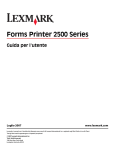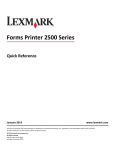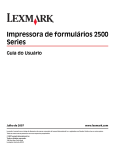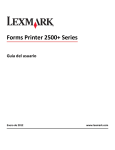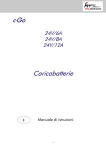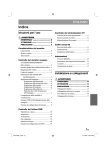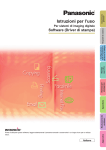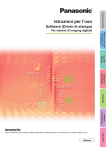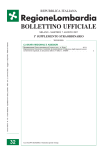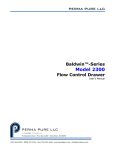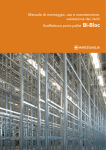Download Guida per l`utente
Transcript
Forms Printer 2500+ Series Guida per l'utente Giugno 2015 www.lexmark.com Sommario 2 Sommario Informazioni sulla sicurezza........................................................................ 6 Informazioni sulla stampante...................................................................... 7 Panoramica sulla stampante............................................................................................................................. 7 Applicazione dei moduli elettronici del pannello di controllo..................................................................8 Informazioni sulle caratteristiche e le funzioni della stampante............................................................. 9 Stampa di una pagina di prova........................................................................................................................ 11 Stampa di una pagina delle impostazioni di rete.......................................................................................12 Stampa da Windows o DOS............................................................................................................................ 13 Utilizzo della modalità di emulazione IBM................................................................................................... 14 Utilizzo della modalità di emulazione Epson...............................................................................................14 Utilizzo della modalità di emulazione Okidata MICROLINE.................................................................... 15 Uso del pannello di controllo.....................................................................16 Informazioni sui pulsanti del pannello di controllo....................................................................................16 Informazioni sulle spie del pannello di controllo....................................................................................... 18 Utilizzo del pulsante Avvio/Arr........................................................................................................................ 18 Impostazione della stampante in linea o fuori linea..................................................................................19 Avanzamento della carta..................................................................................................................................19 Uso della funzione Carica/Scarica................................................................................................................. 19 Blocco e sblocco del pannello di controllo................................................................................................ 20 Selezione del trascinamoduli.........................................................................................................................20 Selezione e blocco dei font............................................................................................................................20 Disabilitazione del blocco font........................................................................................................................21 Selezione e blocco di un passo......................................................................................................................21 Disabilitazione del blocco passo....................................................................................................................21 Caricamento della carta.............................................................................22 Impostazione della leva dello spessore dei moduli................................................................................. 23 Percorso carta.................................................................................................................................................... 24 Uso della funzione Strappo............................................................................................................................ 25 Caricamento di moduli continui.....................................................................................................................25 Caricamento dei moduli continui tramite il trascinamoduli a spinta .............................................................. 25 Caricamento anteriore di moduli continui tramite il trascinamoduli a trazione superiore ....................... 28 Caricamento dal basso di moduli continui tramite il trascinamoduli a trazione superiore ...................... 32 Sommario 3 Caricamento di fogli singoli............................................................................................................................ 36 Caricamento manuale di fogli singoli o buste ..................................................................................................... 36 Allineamento del margine sinistro .......................................................................................................................... 39 Impostazione dell'inizio modulo....................................................................................................................40 Impostazione di inizio modulo per moduli continui in modalità di spinta .................................................... 40 Impostazione di inizio modulo per moduli continui in modalità di trazione.................................................. 41 Impostazione dell'inizio modulo per fogli singoli o buste ................................................................................. 41 Impostazione dell'Inizio modulo con la macro .................................................................................................... 42 Guida alla carta e ai supporti speciali......................................................43 Tipi e formati di carta supportati dalla stampante.................................................................................... 43 Modifica delle posizioni dei trascinamoduli............................................44 Posizione trascinamoduli a spinta.................................................................................................................44 Posizione trascinamoduli a trazione superiore..........................................................................................44 Spostamento del trascinamoduli a spinta nella posizione di trazione superiore.............................45 Spostamento del trascinamoduli a trazione superiore in posizione di spinta.................................. 46 Informazioni sulla modalità di impostazione e sulle opzioni del menu...................................................................................................... 49 Utilizzo della modalità di impostazione....................................................................................................... 49 Modifica delle impostazioni dei menu (esempio)..................................................................................... 50 Modalità di impostazione - Menu principale............................................................................................... 51 Opzioni principali del menu....................................................................................................................................... 51 Opzioni Macro per moduli......................................................................................................................................... 52 opzioni dati.................................................................................................................................................................... 53 Opzioni di controllo..................................................................................................................................................... 55 opzioni emulazione..................................................................................................................................................... 56 Opzioni interfaccia ...................................................................................................................................................... 57 Manutenzione della stampante................................................................ 58 Richiesta di materiali di consumo................................................................................................................. 58 Rimozione della cartuccia del nastro........................................................................................................... 58 Pulizia della stampante.................................................................................................................................... 58 Riciclaggio dei prodotti Lexmark...................................................................................................................59 Supporto amministrativo...........................................................................60 Ripristino delle impostazioni predefinite di fabbrica............................................................................... 60 Supporto del protocollo IPSec........................................................................................................................61 Supporto del protocollo SNMPv3.................................................................................................................. 61 Sommario 4 Uso dell'autenticazione 802.1x...................................................................................................................... 62 Risoluzione dei problemi........................................................................... 63 Controllo di una stampante che non risponde.......................................................................................... 63 Prova della stampante..................................................................................................................................... 63 Controllo dello stato della stampante..........................................................................................................64 Regolazione dell'allineamento (bidirezionale) dei caratteri................................................................... 66 Risoluzione dei problemi di stampa............................................................................................................. 68 La stampa di prova ha esito positivo, ma la stampante non funziona se collegata al computer........... 68 La stampante è rumorosa ......................................................................................................................................... 68 Dal suono la stampante sembra essere in funzione, ma non stampa .......................................................... 68 Viene emesso un segnale acustico di allarme.................................................................................................... 68 La stampante si porta in posizione di strappo prima che il processo di stampa sia completato........... 69 Pulsanti non funzionanti, eccetto Avvio/Arr., AvanzMod, Strappo e Carica/Scarica ................................. 69 Durante la stampa il margine sinistro si sposta verso destra .......................................................................... 69 Lunghezza della riga non corretta; le righe non iniziano dal margine sinistro ........................................... 69 Diminuzione della velocità di stampa .................................................................................................................... 70 Stampa di caratteri indesiderati, margine sinistro modificato o interruzione della stampa..................... 70 Prosecuzione della stampa oltre i bordi dei moduli continui .......................................................................... 70 Font o passo selezionato non stampato o modificato ...................................................................................... 70 Risoluzione dei problemi di alimentazione della carta............................................................................. 71 Carta inceppata nella stampante ..............................................................................................................................71 Carta inceppata nell'alimentatore fogli automatico .............................................................................................71 La carta caricata tramite l'alimentatore fogli automatico si inceppa all'entrata della stampante .......... 72 Carta inceppata nell'alimentatore trascinamoduli 2 .......................................................................................... 72 Impossibile caricare la carta ..................................................................................................................................... 72 Impossibile caricare la carta dall'alimentatore trascinamoduli 2 opzionale ................................................ 72 Impossibile caricare la carta dall'alimentatore fogli automatico......................................................................73 Caricamento della carta da parte dell'alimentatore trascinamoduli 2 opzionale in una posizione Inizio modulo non corretta.................................................................................................................73 Velocità di caricamento della carta non corretta da parte dell'alimentatore fogli automatico................73 Caricamento della carta da parte dell'alimentatore fogli automatico in una posizione Inizio modulo non corretta ...............................................................................................................................................73 Caricamento della carta presente nell'alimentatore fogli automatico in obliquo .......................................74 Caricamento di più fogli dall'alimentatore fogli automatico..............................................................................74 Risoluzione dei problemi di qualità di stampa........................................................................................... 74 La stampa è troppo chiara .........................................................................................................................................74 Punti mancanti o scarsa qualità di stampa ............................................................................................................74 Caratteri errati o mancanti ........................................................................................................................................ 75 Macchie di inchiostro sui moduli o stampe troppo scure................................................................................. 75 Numero di righe per pagina non corretto............................................................................................................. 75 Grafica non stampata ................................................................................................................................................. 76 Spaziatura fra le righe non corretta o stampe sovrapposte ............................................................................ 76 Sommario 5 Come contattare il servizio di assistenza....................................................................................................76 Avvertenze................................................................................................... 77 Nota all'edizione.................................................................................................................................................77 Consumo di energia......................................................................................................................................... 79 Indice.............................................................................................................81 Informazioni sulla sicurezza 6 Informazioni sulla sicurezza Collegare il cavo di alimentazione a una presa elettrica messa a terra, posta in prossimità dell'apparecchio e facile da raggiungere. ATTENZIONE — PERICOLO DI LESIONI: non attorcigliare, legare, schiacciare o posizionare oggetti pesanti sul cavo di alimentazione. Evitare abrasioni o tensioni. Non stringere il cavo di alimentazione tra oggetti quali mobili o pareti. Se il cavo di alimentazione non viene utilizzato correttamente, potrebbero verificarsi incendi o corto circuiti. Ispezionare regolarmente il cavo di alimentazione per verificare eventuali segni di usi non corretti. Rimuovere il cavo di alimentazione dalla presa elettrica prima di ispezionarlo. Per riparazioni di tipo diverso dagli interventi descritti nella documentazione per l'utente, rivolgersi a un tecnico specializzato. Questo prodotto è stato progettato, testato e approvato per essere conforme con i rigidi standard di sicurezza globali con l'uso di specifici componenti Lexmark. Le funzioni di sicurezza di alcune parti possono non sempre risultare ovvie. Lexmark non è responsabile per l'uso di altre parti sostitutive. ATTENZIONE — PERICOLO DI SCOSSA: non eseguire l'installazione del prodotto o collegamenti di cavi elettrici, come quelli dell'alimentatore o dell'apparecchio telefonico, durante un temporale. ATTENZIONE — PERICOLO DI LESIONI: La testina di stampa potrebbe essere surriscaldata. In tal caso, lasciarla raffreddare prima di continuare. ATTENZIONE — PERICOLO DI SCOSSA: accertarsi che tutte le connessioni esterne (quali connessioni Ethernet e a sistemi telefonici) siano installate in modo corretto nelle relative porte contrassegnate. Informazioni sulla stampante 7 Informazioni sulla stampante Panoramica sulla stampante Le stampanti LexmarkTM Forms Printer 2500+ Series sono disponibili nei modelli con matrice a 9 e 24 aghi a carrello stretto e largo. A seconda del modello acquistato, la stampante potrebbe essere leggermente diversa da quella riprodotta nell'immagine. Vista anteriore della stampante 1 2 A 7 6 5 4 3 Componente 1 Leva spessore moduli 2 Coperchio di accesso al nastro 3 Leva di selezione della carta 4 Guide carta 5 Alimentatore manuale 6 Coperchio anteriore 7 Pannello di controllo Vista posteriore della stampante 5 1 2 3 4 6 11 10 9 8 7 Informazioni sulla stampante 8 Componente 1 Fermo del coperchio di accesso al nastro 2 Aletta acustica 3 Barra di strappo 4 Fermo del coperchio di accesso al nastro 5 Pulsante di rete incassato 6 Connettore di rete Avvertenza — Danno potenziale: Non toccare il connettore di rete a meno che la stampante non sia scollegata dalla presa elettrica.. 7 Alloggiamento interfaccia seriale opzionale 8 Connettore parallelo 9 Connettore USB 10 Alloggiamento connettore trascinamoduli 2 opzionale 11 Connettore del cavo di alimentazione Applicazione dei moduli elettronici del pannello di controllo Le stampanti Lexmark Forms Printer 2500+ Series sono dotate di moduli elettronici del pannello di controllo disponibili in varie lingue. Nota: È presente un'etichetta di modulo elettronico per il livello 1 del pannello di controllo e un'etichetta diversa per il livello 2. Per applicare un modulo elettronico nella lingua desiderata: 1 Togliere le protezioni dall'etichetta del livello 1 e posizionare il modulo elettronico direttamente sul livello 1 del pannello di controllo. 2 Aprire il coperchio del pannello di controllo per accedere al secondo livello. 3 Togliere le protezioni dall'etichetta del livello 2 e posizionare il modulo elettronico direttamente sul livello 2 del pannello di controllo. 4 Chiudere il coperchio del pannello di controllo. Informazioni sulla stampante 9 Informazioni sulle caratteristiche e le funzioni della stampante Caratteristiche della stampante in base al modello Caratteristica o funzione 2580+ o 2581+ 2590+ o 2591+ Stampa a varie velocità Veloce (stampa bozza veloce) • 10 caratteri per pollice (cpi) • 12 cpi • 532 caratteri al secondo (cps) • 618 cps • 479 cps • 556 cps Bozza 400 cps 400 cps Courier Gothic 100 cps (qualità simile a Letter) 133 cps (qualità Letter) Spaziatura carattere Stampa a 10, 12, 15, 17 e 20 cpi con spaziatura proporzionale Stampa a 10, 12, 15, 17, 20 e 24 cpi e con spaziatura proporzionale Nota: la stampa veloce supporta solo i passi 10, 12 e 15. Font residenti Stili di stampa Nota: questa funzione è disponibile tramite i comandi della stampante. Stampa di immagini Nota: questa funzione supporta i programmi di grafica esistenti. Moduli a più parti • • • • Veloce Bozza Gothic Courier Capacità di evidenziazione: • • • • • • • • • Doppia altezza Doppia battuta Doppia larghezza Enfatizzata Corsivo Barrato Pedice Apice Sottolineato • • • • • • • • Veloce Bozza Gothic Courier Prestige Presentor Orator Script Capacità di evidenziazione: • • • • • • • • • • • Doppia altezza Doppia battuta Doppia larghezza Enfatizzata Corsivo Barrato Pedice Apice Sottolineato Ombreggiatura Contorno Risoluzione fino a 144 x 240 punti per pollice quadrato (dpi) Risoluzione fino a 360 x 360 dpi Consente di stampare l'originale più cinque copie (moduli a sei copie) Consente di stampare l'originale più cinque copie (moduli a sei copie) Informazioni sulla stampante 10 Caratteristiche della stampante di tutti i modelli Caratteristica o funzione Descrizione Pannello di controllo Blocco font Controllo a pulsante per le funzioni: Carica/Scarica, Strappo, Font, Imposta, Passo, Macro e spostamento carta. Le spie del pannello di controllo indicano lo stato corrente. • Consente di bloccare il font selezionato nel pannello di controllo in modo che non venga modificato dal programma. • Quando si scollega il cavo di alimentazione della stampante, il blocco del font viene disattivato, a meno che non sia stato configurato come impostazione predefinita. Blocco passo • Consente di bloccare i passi selezionati nel pannello di controllo in modo che non vengano modificati dal programma. • Quando si scollega il cavo di alimentazione della stampante, il blocco del font viene disattivato, a meno che non sia stato configurato come impostazione predefinita. Carica/Scarica Consente di caricare e scaricare i moduli continui (trascinamoduli alimentato). Funzione Macro Consente alla stampante di memorizzare quattro formati di documenti univoci per migliorarne la flessibilità quando si utilizzano stili diversi di moduli prestampati. Caricamento anteriore manuale dei fogli singoli Consente di stampare su fogli singoli o su buste. Barra di strappo • Consente di estrarre i moduli continui stampati utilizzando la parte tratteggiata. • Consente di strappare i moduli continui non perforati. • Consente di ridurre la quantità di carta utilizzata e di conseguenza i costi. Trascinamoduli regolabile Consente di gestire i moduli continui senza i supporti opzionali. Può essere utilizzato come: • Trascinamoduli a spinta • Trascinamoduli a trazione superiore Pannello di controllo disabilitato Consente di limitare le funzioni del pannello di controllo ai pulsanti Avvio/Arr., AvanzMod, Strappo e Carica/Scarica, riducendo il rischio che operatori non autorizzati modifichino involontariamente le impostazioni dei moduli. Cartuccia del nastro Contiene il nastro di tessuto con inchiostro. Prove stampante Disegni lineari • Autotest all'avvio • Pagina di prova: consente di verificare se la stampante ha dei problemi. • Stampa dimostrativa Consente di stampare tabelle, grafici e altre immagini così come vengono visualizzate sullo schermo del computer. Simboli greci e matematici Consente di stampare una serie di simboli utilizzati nelle equazioni matematiche, inclusi pedici e apici. Tabella codici Consente di selezionare i caratteri e i simboli corrispondenti a diverse lingue. Informazioni sulla stampante 11 Caratteristica o funzione Descrizione Funzione codice a barre I seguenti codici a barre sono residenti nella stampante: • • • • • • • • • • 3 di 9 Codice a barre (NW‑7) Code 39 Code 128 2 di 5 interleaved UPC‑A UPC‑E EAN 8 EAN 13 PostNet Nota: Per ulteriori informazioni sulla funzione per i codici a barre, consultare il Technical Reference (solo in lingua inglese) disponibile all'indirizzo www.lexmark.com. Compatibilità software • La stampante è compatibile con tutti i programmi che supportano l'emulazione IBM o Epson. • La stampante è compatibile con l'emulazione Okidata MICROLINE (M320 turbo), standard sui modelli di stampante a 9 aghi e 2580+ o 2581+. Connessione tramite inter- Consente di utilizzare la stampante con tutti i computer dotati di un'interfaccia compatibile. faccia Le interfacce parallela e USB sono standard. L'interfaccia seriale interna (RS-232) è opzionale per i modelli 2580+ o 2581+ e 2590+ o 2591+. Avvertenza — Danno potenziale: Non toccare il L'opzione di rete è standard nei modelli 2580+ o 2581+ e 2590+ o 2591+. connettore di rete a meno che la stampante non sia scollegata dalla presa elettrica.. Stampa di una pagina di prova 1 Impostare la leva dello spessore dei moduli sulla posizione 1. Informazioni sulla stampante 12 2 Inserire il cavo di alimentazione della stampante in una presa dotata di messa a terra. Nota: La spia di accensione si illumina e diventa verde fisso, la spia Fine carta lampeggia e la spia del font predefinito è verde fisso. Per ulteriori informazioni sulle spie del pannello di controllo, vedere "Informazioni sulle spie del pannello di controllo" a pagina 18. 3 Aprire l'alimentatore manuale, quindi spostare la leva di selezione della carta sulla posizione . 4 Spostare la guida sinistra verso destra fino a che questa non si blocca. 5 Inserire un singolo foglio di carta nella parte anteriore della stampante. 6 Regolare la guida destra per adattarla alla larghezza della carta. A 7 Continuare a inserire carta nella stampante finché la spia Fine carta non smette di lampeggiare. • Se la funzione di caricamento automatico dei fogli singoli è abilitata, la carta viene caricata automaticamente all'inizio modulo. • Se la funzione di caricamento automatico dei fogli singoli è disabilitata, premere AvanzMod. 8 Tenere premuto Avvio/Arr. per cinque secondi. 9 Premere Font e Avvio/Arr. Nota: Tenere premuto il pulsante Font finché il pannello di controllo non inizia a lampeggiare. 10 Rilasciare il pulsante Font. Nota: La spia di accensione e la spia Pronta rimangono accese e la pagina di prova viene stampata. Stampa di una pagina delle impostazioni di rete Se la stampante è collegata in rete, stampare una pagina delle impostazioni di rete per verificare il collegamento e visualizzare l'indirizzo della stampante. Informazioni sulla stampante 13 Nota: questa funzione è disattivata se alla stampante è connesso un cavo USB. 1 Accertarsi che la stampante sia pronta e la carta sia caricata. 2 Con una graffetta o la punta di una penna premere il pulsante posizionato sopra il connettore di rete. Nota: La pagina delle impostazioni di rete viene stampata. Avvertenza — Danno potenziale: Non toccare il connettore di rete a meno che la stampante non sia scollegata dalla presa elettrica.. 3 Nella prima sezione della pagina delle impostazioni di rete, verificare che lo stato della stampante sia Collegata. Se lo stato è Non collegata, è possibile che il connettore LAN non sia attivo o che il cavo di rete non funzioni correttamente. Rivolgersi a un tecnico del supporto di sistema, quindi stampare un'altra pagina delle impostazioni di rete. 4 Controllare l'indirizzo IP e il nome di dominio completo della stampante nella pagina delle impostazioni di rete. Il nome di dominio completo è utile nei casi in cui viene cambiato l'indirizzo IP. Ad esempio, l'indirizzo IP cambia se la stampante viene spostata; il nome di dominio completo invece rimane invariato. Nota: La pagina delle impostazioni di rete fornisce inoltre informazioni importanti sulla configurazione di rete. Stampa da Windows o DOS Windows Quando si stampa da un'applicazione Windows, utilizzare il driver per Windows della Lexmark™ Forms Printer 2500 Series disponibile sul sito Web Lexmark all'indirizzo: www.lexmark.com. DOS Per individuare i driver per stampanti supportati per il proprio livello di DOS, seguire le istruzioni fornite con l'applicazione DOS. La maggior parte delle applicazioni consente di specificare il tipo di stampante utilizzato in modo da sfruttarne al meglio le potenzialità. Informazioni sulla stampante 14 Utilizzo della modalità di emulazione IBM Se la stampante utilizza la modalità IBM (impostazione predefinita di fabbrica), selezionare una stampante dal programma nel seguente ordine: Per gli utenti delle Lexmark Forms Printer 2580+ o 2581+: 1 Forms Printer 2580+ o 2581+ 2 Forms Printer 2480+ o 2481+ 3 Forms Printer 2380+ o 2381+ 4 2380+ o 2381+ 5 2380/2381 IBM Personal Printer SeriesTM II 6 4201/4202 IBM ProprinterTM III 7 4201/4202 IBM Proprinter II 8 IBM ExecJetTM Printer Model 4072 Per gli utenti delle Lexmark Forms Printer 2590+ o 2591+: 1 Forms Printer 2590+ o 2591+ 2 Forms Printer 2490+ o 2491+ 3 Forms Printer 2390+ o 2391+ 4 2390+ o 2391+ 5 2390 o 2391 IBM Personal Printer Series II 6 4212 IBM Proprinter 24P 7 2390 IBM PS/1 Printer 8 4207/4208 Proprinter X24/XL24 9 IBM ExecJet Printer Model 4072 10 2205 IBM PS/1 Printer Note: • Se il software non consente di selezionare una delle stampanti elencate, potrebbe essere necessario configurare la stampante per la modalità di emulazione Epson. • Il driver della stampante utilizzato dal programma deve corrispondere al modello di emulazione selezionato per la stampante. I driver per stampanti diverse da 2500+ Series supportano la maggior parte delle funzioni della stampante, ma non tutte. Utilizzo della modalità di emulazione Epson Se la stampante utilizza la modalità Epson, selezionare una stampante dall'applicazione nel seguente ordine: Informazioni sulla stampante 15 Per gli utenti di Forms Printer 2580+ o 2581 1 Epson FX850 2 Epson FX 1050 Per gli utenti di Forms Printer 2590+ o 2591 1 Epson LQ850 2 LQ 1050 Nota: Il driver della stampante selezionato dall'applicazione deve corrispondere alla modalità di emulazione selezionata per la stampante. I driver per stampanti diverse da 2500+ Series supportano la maggior parte delle funzioni della stampante, ma non tutte. Utilizzo della modalità di emulazione Okidata MICROLINE Se la stampante dispone dell'opzione di emulazione Okidata MICROLINE, selezionare una stampante dall'applicazione nel seguente ordine di preferenza. 1 Oki 320/321 Turbo 2 Oki 320/321 Uso del pannello di controllo 16 Uso del pannello di controllo Informazioni sui pulsanti del pannello di controllo Il pannello di controllo ha due livelli di funzionalità: • Se il coperchio del pannello di controllo è chiuso, si ha accesso al primo livello con le funzioni di base, quali AvanzMod, Strappo e i comandi per mettere la stampante in linea o fuori linea. • Se il coperchio del pannello di controllo è aperto, si ha accesso al secondo livello con funzionalità più avanzate quali la selezione di macro o la modifica delle impostazioni del menu della stampante. 1 7 Power Ready Tractor 2 Paper Out Start/Stop LineFeed FormFeed Tear Off Load/Unload Tractor Font 6 Lock Courier Orator Prestige Script Gothic Draft Presentor Fast Draft 5 Pulsante 2 3 4 Descrizione 1 AvanzRiga Consente di far avanzare la carta di una riga. 2 AvanzMod Consente di far avanzare la carta all'Inizio modulo successivo. 3 Trascinamoduli Consente di passare dal trascinamoduli 1 al trascinamoduli 2 opzionale, se installato. 4 Carica/Scarica Consente di caricare la carta all'Inizio modulo corrente oppure di scaricarla. 5 Font Consente di selezionare uno degli stili di font residenti. Nota: premendo ripetutamente il pulsante Font si scorre l'elenco dei font disponibili. Continuando a premere Font in un secondo passaggio, le selezioni dei font vengono bloccate. 6 Strappo Consente di far passare la carta da Strappo a Inizio modulo. 7 Avvio/Arr. Questo comunica lo stato attivo o disattivo della stampante e mette il driver in modalità risparmio energia. Uso del pannello di controllo 17 1 7 1 2 3 4 Power Set TOF Micro Pitch 6 Lock LineFeed Micro Macro Setup 10 20 12 24 15 P5 1 3 17 5 Pulsante 2 4 Descrizione AvanzRiga Consente di far avanzare la carta di una riga. Nota: Tenere premuto il pulsante AvanzRiga per avanzare la carta di 5 micro movimenti e tornare in modalità continua. 2 Macro Consente di scegliere tra stili di moduli prestampati diversi e selezionare tra quattro formati di documenti. 3 Imposta Consente di accedere alla modalità di impostazione e modificare i valori e le modalità predefinite per il funzionamento della stampante. 4 Regolaz. Consente di caricare la carta verso il basso con piccoli movimenti graduali. Nota: Per selezionare la modalità di alimentazione continua, tenere premuto il pulsante. 5 Passo Consente di impostare il passo del carattere: 10 cpi, 12 cpi, 15 cpi, 17 cpi, 20 cpi o spaziatura proporzionale. Note: • Nei modelli 2590+ o 2591+, è disponibile anche il passo da 24 cpi. • la stampa veloce supporta solo i passi 10, 12 e 15. 6 Regolaz. Consente di caricare la carta verso l'alto con piccoli movimenti graduali. Nota: Per selezionare la modalità di alimentazione continua, tenere premuto il pulsante. 7 ImpInMod Consente di impostare l'Inizio modulo, vale a dire la posizione della prima riga stampata sulla pagina. Uso del pannello di controllo 18 Informazioni sulle spie del pannello di controllo Nelle tabelle riportate di seguito viene descritto il funzionamento delle spie del pannello di controllo. Spia Stato spia Significato Accensione Accesa La stampante è in linea. Pronta Accesa La stampante è in linea e pronta all'uso. Lampeggiante La stampante sta ricevendo dei dati. Spenta Trascinamoduli 2 Accesa La stampante non è in linea. Trascinamoduli 2 attivo. Nota: È necessario installare l'alimentatore trascinamoduli 2 opzionale. Fine carta Spenta La carta è caricata nella stampante. Lampeggiante La carta è esaurita. Font Blocco font Accesa Si è verificato un errore nella stampante. Accesa Il pannello di controllo è bloccato, quindi l'uso dei seguenti pulsanti è limitato: Avvio/Arr., AvanzMod, Strappo e Carica/Scarica. Accesa È stato selezionato uno dei font residenti della stampante. Spenta È stato selezionato un font scaricato. Accesa Blocco font attivo. I font residenti della stampante sono bloccati. Spia Stato spia Significato Macro Accesa La macro specificata è attiva. Spenta Le macro non vengono utilizzate o sono state disattivate dal menu Impostazioni. Accesa È stato selezionato uno dei passi residenti della stampante. Passo Blocco passo Accesa Blocco passo attivo. I font residenti della stampante sono bloccati. Utilizzo del pulsante Avvio/Arr. Le stampanti Lexmark Forms Printer 2500+ Series utilizzano il pulsante Avvio/Arr. per accendere la stampante o attivare la modalità di spegnimento. Accensione della stampante 1 Inserire il cavo di alimentazione della stampante in una presa dotata di messa a terra. 2 Premere Avvio/Arr.. Nota: La spia di accensione diventa verde fisso. Attivazione della modalità di spegnimento Tenere premuto Avvio/Arr. per cinque secondi. Note: • La spia di accensione diventa arancio. Uso del pannello di controllo 19 • Quando in modalità di spegnimento, la stampante non risponde ai processi di stampa inviati tramite la connessione di rete, USB, parallela o seriale. Questa modalità imposta la stampante in una configurazione a basso consumo energetico. • La stampante passa automaticamente alla modalità di spegnimento dopo due ore di inattività. L ´impostazione può essere modificata o disattivata nel menu delle opzioni di controllo. Per ulteriori informazioni, vedere "Opzioni di controllo" a pagina 55. Uscita dalla modalità di spegnimento Premere e rilasciare Avvio/Arr. Nota: La spia di accensione diventa verde fisso. Impostazione della stampante in linea o fuori linea La stampante deve essere in linea per poter ricevere i dati. • Per mettere la stampante in linea, premere Avvio/Arr.. La spia Pronta è accesa. Se non è presente carta, la spia Fine carta lampeggia. Quando è in linea, la stampante può ricevere i lavori di stampa. • Per mettere la stampante non in linea, premere Avvio/Arr.. La spia Pronta si spegne. La stampante termina di stampare la riga corrente e si ferma. Per riprendere la stampa, premere Avvio/Arr. fin quando la spia Pronta si accende. Avanzamento della carta Questi pulsanti del pannello di controllo consentono di far avanzare la carta mentre la stampante non è in funzione: Nota: durante la stampa dei moduli continui, la prima volta che viene premuto AvanzRiga, la carta si sposta dalla posizione Strappo alla riga di stampa utilizzata prima dell'avanzamento della carta. • Premere AvanzRiga per far avanzare il foglio alla riga successiva. • Premere AvanzMod per portare il foglio singolo all'Inizio modulo della pagina successiva o per espellerlo. Per modificare la posizione Strappo sulla pagina corrente: • Premere AvanzRiga per spostare gradualmente il foglio. • Premere Strappo per portare il foglio all'Inizio modulo. Uso della funzione Carica/Scarica Il pulsante Carica/Scarica consente di scaricare moduli continui dalla stampante per permettere la stampa su foglio singolo o su busta. La funzione Carica/Scarica è disponibile solo se l'unità trascinamoduli si trova in posizione di spinta. È inoltre possibile utilizzare il pulsante Carica/Scarica per caricare moduli continui nella stampante quando il percorso della carta è libero o per passare da un tipo di modulo prestampato a un altro. Uso del pannello di controllo 20 Blocco e sblocco del pannello di controllo È possibile bloccare il pannello di controllo per limitare le funzioni disponibili ai pulsanti Avvio/Arr., AvanzMod, Strappo e Carica/Scarica. Quando il pannello è bloccato, la spia si accende. Per bloccare il pannello di controllo: 1 Tenere premuto Avvio/Arr. per cinque secondi. 2 Tenere premuti i pulsanti Carica/Scarica e Trascinamoduli, quindi premere Avvio/Arr. Per sbloccare il pannello di controllo: 1 Tenere premuto Avvio/Arr. per cinque secondi. 2 Tenere premuti i pulsanti Carica/Scarica e Trascinamoduli, quindi premere Avvio/Arr. Selezione del trascinamoduli Nota: Prima di iniziare, strappare la carta in eccesso, poiché questa funzione scarica i moduli continui dal trascinamoduli selezionato. Se è installato l'alimentatore trascinamoduli 2 opzionale, è possibile premere Trascinamodulo per scaricare i moduli continui correnti e passare ai moduli continui caricati sull'altra origine trascinamoduli. La spia Trasc. 2 si accende quando è selezionato l'alimentatore trascinamoduli 2 opzionale. Selezione e blocco dei font Il flusso dei dati della stampante potrebbe contenere dei codici di controllo che selezionano un determinato font. Per sovrascrivere i codici, selezionare e bloccare un determinato font di propria scelta. 1 Per selezionare un font, premere ripetutamente Font finché la spia del font desiderato non si accende. Power Ready Tractor 2 Paper Out Start/Stop LineFeed FormFeed Tear Off Load/Unload Tractor Font Lock Courier Orator Prestige Script Gothic Draft Presentor Fast Draft 2 Continuare a premere Font finché la spia Blocco font non si accende e il font desiderato non viene selezionato. Il font resta bloccato finché la stampante non viene spenta. Uso del pannello di controllo 21 Disabilitazione del blocco font 1 Per disabilitare il blocco font, premere ripetutamente Font fin quando la spia Blocco font non si spegne e il font desiderato non viene selezionato. 2 Se la stampante non è in linea, premere Avvio/Arr. Quando la spia Pronta si accende, la stampante è pronta a stampare. Selezione e blocco di un passo Il flusso dei dati della stampante può contenere dei codici di controllo che selezionano un determinato passo. Per sovrascrivere i codici, selezionare e bloccare un determinato passo di propria scelta. 1 Per selezionare un passo, aprire il pannello di controllo al livello 2. 1 2 3 4 Power Set TOF Micro Pitch LineFeed Micro Macro Setup 10 20 12 24 15 Lock 17 2 Premere ripetutamente Passo finché la spia del passo desiderato non si accende. 3 Continuare a premere Passo finché la spia Blocco passo non si accende e il passo desiderato non viene selezionato. Il passo resta bloccato finché la stampante non viene spenta. Disabilitazione del blocco passo 1 Per disabilitare il blocco passo, premere ripetutamente Passo fino a che la spia Blocco passo non si spegne e il passo desiderato non viene selezionato. 2 Chiudere il pannello di controllo. 3 Se la stampante non è in linea, premere Avvio/Arr. Quando la spia Pronta si accende, la stampante è pronta a stampare. Caricamento della carta 22 Caricamento della carta In questa sezione viene illustrata la modalità di caricamento dei moduli continui, dei moduli a foglio singolo, delle etichette e delle buste. Vengono inoltre fornite informazioni sull'orientamento del foglio, sull'impostazione della leva dello spessore moduli e sull'utilizzo dei trascinamoduli a spinta e a trazione per i diversi percorsi della carta. 2 1 3 4 1 Moduli a foglio singolo 2 Moduli continui 3 Buste 4 Etichette Caricamento della carta 23 Impostazione della leva dello spessore dei moduli Regolare la leva dello spessore dei moduli in modo da adattare la stampa ai diversi moduli. Per regolare la leva fare riferimento a una delle tabelle seguenti, a seconda del modello della stampante: Tipo di carta Spessore carta Peso carta Impostazione leva spessore moduli Fogli singoli o moduli continui Fine 56 g/m2 (15 libbre) 1 65 Normale g/m2 (16 libbre) 68 g/m2 (18 libbre) 1o2 75 g/m2 (20 libbre) Grosso Moduli a più parti 90 g/m2 (24 libbre) 2 2 parti 2o3 3 parti 3o4 4 parti 5 parti 6 parti 4o5 5o6 5, 6 o 7 Buste 4, 5 o 6 Note: • La qualità di stampa dipende dalla qualità del modulo a più parti e dall'ambiente operativo. In base alla carta utilizzata, una stampa eseguita a basse temperature può dare risultati scadenti. • La velocità di stampa è inferiore quando la leva è impostata su 4 o su un valore superiore. Tipo di carta Spessore carta Peso carta Impostazione leva spessore moduli Fogli singoli o moduli continui Fine 56 g/m2 (15 libbre) 1 65 Normale g/m2 (16 libbre) 68 g/m2 (18 libbre) 1o2 75 g/m2 (20 libbre) Grosso 90 g/m2 (24 libbre) 2 Caricamento della carta Tipo di carta Moduli a più parti 24 Spessore carta Peso carta Impostazione leva spessore moduli 2 parti 2o3 3 parti 4 parti 3o4 4o5 5 parti 6 parti 5o6 5, 6 o 7 Buste 4, 5 o 6 Nota: La qualità di stampa dipende dalla qualità del modulo a più parti e dall'ambiente operativo. In base alla carta utilizzata, una stampa eseguita a basse temperature può dare risultati scadenti. Percorso carta Percorso carta per il trascinamoduli a spinta In questi esempi il trascinamoduli carica la carta dalla parte anteriore o posteriore della stampante. Caricamento anteriore della carta Caricamento posteriore della carta Percorso carta per il trascinamoduli a trazione superiore In questi esempi il trascinamoduli carica la carta dalla parte anteriore o inferiore della stampante. Caricamento anteriore della carta Caricamento inferiore della carta Caricamento della carta 25 Uso della funzione Strappo Premendo il pulsante Strappo, il modulo continuo avanza fino a portare la linea tratteggiata sulla posizione di strappo. È possibile impostare la funzione Strappo in modo che venga eseguita automaticamente o manualmente, configurando l'opzione Strappo automatico in modalità di impostazione: • Attivato: consente di impostare la funzione Strappo in modo da spostare automaticamente un modulo continuo in posizione di strappo • Disattivato: consente di spostare manualmente un modulo continuo in posizione di strappo Nota: Attivato è l'impostazione predefinita di fabbrica. Nota: la funzione Strappo è disponibile solo se l'unità trascinamoduli si trova in posizione di spinta e se è stata impostata la lunghezza della pagina in modo adeguato nel menu Impostazioni o nel programma. Per ulteriori informazioni, vedere "Utilizzo della modalità di impostazione" a pagina 49. Impostazione della posizione di strappo Quando la funzione di Strappo automatico è attiva, la parte superiore tratteggiata di un modulo continuo viene spostata sulla posizione di strappo se: • La stampante ha finito di stampare. • La carta è avanzata all'inizio modulo della pagina successiva. • Dopo l'avanzamento all'inizio modulo non sono stati inviati alla stampante dati, codici di controllo della stampante o codici di escape. • Il buffer di stampa non ha ricevuto dati per un secondo. Se l'inizio modulo è già stato impostato e si desidera modificare la posizione di strappo, procedere come indicato di seguito: 1 Premere Avvio/Arr. per configurare la stampante come non in linea. 2 Tenere premuto Strappo fino a che la stampante non emette un segnale acustico. La spia lampeggia. 3 Aprire il coperchio del pannello di controllo per accedere al secondo livello. 4 Premere Regolaz. o Regolaz. per spostare la carta nella posizione di strappo desiderata. 5 Chiudere il coperchio del pannello di controllo. La stampante emette per due volte un segnale acustico. La carta si riavvolge e si porta nella nuova posizione di strappo. 6 Premere Avvio/Arr.. La carta rimane nella posizione di strappo corrente finché non viene inviato un nuovo processo alla stampante. La carta si sposta dalla posizione di strappo all'inizio modulo e comincia a stampare. Caricamento di moduli continui Caricamento dei moduli continui tramite il trascinamoduli a spinta In base al tipo di trascinamoduli, a spinta o a trazione, è possibile caricare il modulo continuo utilizzando quattro tipi diversi di percorso carta. L'impostazione predefinita della stampante è la posizione trascinamoduli a spinta. Caricamento della carta 26 Nota: Se è installato l'alimentatore fogli automatico o l'alimentatore trascinamoduli 2, vedere la documentazione fornita per istruzioni sul caricamento della carta con l'opzione. 1 Inserire il cavo di alimentazione della stampante in una presa dotata di messa a terra, quindi premere Avvio/Arr.. 2 Controllare che il percorso carta sia libero. Nota: se nella stampante sono caricati fogli singoli o buste, rimuoverli premendo AvanzMod. 3 Impostare la leva dello spessore dei moduli nella posizione corrispondente al tipo di carta utilizzata. 4 Sollevare il coperchio anteriore. 5 Spostare la leva di selezione della carta verso il basso in posizione . 6 Sollevare le leve di bloccaggio destra e sinistra per sbloccare i trascinamoduli. Caricamento della carta 27 7 Aprire gli sportelli dei trascinamoduli destro e sinistro, quindi inserire i fori della carta nel secondo o terzo perno dell'unità trascinamoduli. Note: • Se necessario, regolare i trascinamoduli di destra o di sinistra per adattarli alla larghezza della carta. • Se il trascinamoduli viene mantenuto a sinistra dei fermi in gomma, la carta rimane posizionata all'interno dell'area del sensore. 8 Chiudere gli sportelli del trascinamoduli di destra e di sinistra. 9 Allineare il margine sinistro della carta spostando il trascinamoduli, con il simbolo [A impresso sulla piastra posteriore. Nota: la distanza fra il simbolo [A e il margine sinistro della carta determina la larghezza del margine sinistro. 10 Abbassare la leva di bloccaggio del trascinamoduli di sinistra per fissarlo in posizione. 11 Eliminare qualsiasi gioco della carta e bloccare la leva destra. Caricamento della carta 12 Chiudere il coperchio anteriore. 13 Premere Avvio/Arr. per caricare la carta sull'Inizio modulo e per mettere la stampante in linea. Note: • Se la funzione Strappo automatico è abilitata, la stampante porta la carta sulla barra di strappo. • Quando si utilizza il trascinamoduli a spinta per stampare moduli continui, la spaziatura nei primi 1,5 cm del modulo potrebbe non essere uniforme. Caricamento anteriore di moduli continui tramite il trascinamoduli a trazione superiore Verificare che il trascinamoduli sia nella posizione di trazione superiore. Nota: Se è installato l'alimentatore fogli automatico o l'alimentatore trascinamoduli 2, vedere la documentazione fornita per istruzioni sul caricamento della carta con l'opzione. 1 Inserire il cavo di alimentazione della stampante in una presa dotata di messa a terra, quindi premere Avvio/Arr.. 2 Controllare che il percorso carta sia libero. Nota: se nella stampante sono caricati fogli singoli o buste, rimuoverli premendo AvanzMod. 28 Caricamento della carta 29 3 Impostare la leva dello spessore dei moduli nella posizione corrispondente al tipo di carta utilizzata. 4 Rimuovere il coperchio di accesso al nastro. 5 Spostare la leva di selezione della carta verso il basso in posizione . 6 Sollevare le leve di bloccaggio destra e sinistra per sbloccare i trascinamoduli. Caricamento della carta 7 Aprire gli sportelli dei trascinamoduli destro e sinistro. 8 Aprire il coperchio anteriore della stampante. 9 Inserire la carta nella parte anteriore della stampante tra le piastre di metallo e di plastica. Nota: Spingere o trascinare la carta attraverso il percorso carta senza superare la testina di stampa. 30 Caricamento della carta 31 10 Chiudere il coperchio anteriore. 11 Inserire i fori della carta nei perni dei trascinamoduli. Note: • Se necessario, regolare i trascinamoduli di destra o di sinistra per adattarli alla larghezza della carta. • Se si verificano problemi durante la regolazione del trascinamoduli di destra in base alla larghezza della carta, rimuovere i fermi in gomma dalla loro posizione. Adattare il trascinamoduli destro alla larghezza della carta e bloccarlo dopo aver caricato la carta. 12 Chiudere gli sportelli del trascinamoduli di destra e di sinistra. 13 Sostituire il coperchio di accesso al nastro. 14 Allineare il margine sinistro della carta spostando il trascinamoduli, con il simbolo [A impresso sulla piastra posteriore. Nota: la distanza fra il simbolo [A e il margine sinistro della carta determina la larghezza del margine sinistro. 15 Abbassare la leva di bloccaggio del trascinamoduli di sinistra per fissarlo in posizione. Caricamento della carta 32 16 Eliminare qualsiasi gioco della carta e bloccare la leva destra. 17 Aprire il coperchio del pannello di controllo per accedere al secondo livello. 18 Premere Regolaz. , Regolaz. o AvanzRiga per spostare la carta all'Inizio modulo che si desidera utilizzare. Nota: Utilizzare il secondo modulo per impostare l'allineamento dell'Inizio modulo. A tale scopo, allineare le righe orizzontali situate sulla piastra, all'Inizio modulo desiderato. 19 Premere ImpInMod per impostare l'Inizio modulo. Nota: L'inizio modulo non viene salvato se la stampante è spenta o se si esaurisce la carta mentre viene utilizzato il trascinamoduli a trazione superiore. 20 Assicurarsi che la stampante sia in linea e la spia Pronta sia accesa e verde fisso. Nota: Se la spia Pronta non è accesa e verde fisso, premere Avvio/Arr. Caricamento dal basso di moduli continui tramite il trascinamoduli a trazione superiore Note: • Verificare che il trascinamoduli sia nella posizione di trazione superiore. • Utilizzare un tipo di mobile con un'apertura al centro per l'alimentazione della carta. • La funzione di trazione per il caricamento dal basso, risulta molto utile per la carta che tende ad arricciarsi, molto pesante o molto leggera. • Se è installato l'alimentatore fogli automatico o l'alimentatore trascinamoduli 2, vedere la documentazione fornita per istruzioni sul caricamento della carta con l'opzione. Caricamento della carta 33 1 Inserire il cavo di alimentazione della stampante in una presa dotata di messa a terra, quindi premere Avvio/Arr.. 2 Controllare che il percorso carta sia libero. Nota: se nella stampante sono caricati fogli singoli o buste, rimuoverli premendo AvanzMod. 3 Impostare la leva dello spessore dei moduli su 7. 4 Spostare la leva di selezione della carta verso il basso in posizione 5 Rimuovere il coperchio di accesso al nastro. . Caricamento della carta 6 Sollevare le leve di bloccaggio destra e sinistra per sbloccare i trascinamoduli. 7 Aprire gli sportelli dei trascinamoduli destro e sinistro. 8 Inserire la carta attraverso la fessura inferiore della stampante. Nota: Spingere o trascinare la carta attraverso il percorso carta senza superare la testina di stampa. 34 Caricamento della carta 35 9 Inserire i fori della carta nei perni dei trascinamoduli. Note: • Se necessario, regolare i trascinamoduli di destra o di sinistra per adattarli alla larghezza della carta. • Se si verificano problemi durante la regolazione del trascinamoduli di destra in base alla larghezza della carta, rimuovere i fermi in gomma dalla loro posizione. Adattare il trascinamoduli destro alla larghezza della carta e bloccarlo dopo aver caricato la carta. 10 Chiudere gli sportelli del trascinamoduli di destra e di sinistra. 11 Sostituire il coperchio di accesso al nastro. 12 Allineare il margine sinistro della carta spostando il trascinamoduli, con il simbolo [A impresso sulla piastra posteriore. Nota: la distanza fra il simbolo [A e il margine sinistro della carta determina la larghezza del margine sinistro. Caricamento della carta 36 13 Abbassare la leva di bloccaggio del trascinamoduli di sinistra per fissarlo in posizione. 14 Eliminare qualsiasi gioco della carta e bloccare la leva destra. 15 Aprire il coperchio del pannello di controllo per accedere al secondo livello. 16 Premere Regolaz. , Regolaz. o AvanzRiga per spostare la carta all'Inizio modulo che si desidera utilizzare. 17 Premere ImpInMod per impostare l'Inizio modulo. Nota: L'inizio modulo non viene salvato se la stampante è spenta o se si esaurisce la carta mentre viene utilizzato il trascinamoduli a trazione superiore. 18 Assicurarsi che la stampante sia in linea e la spia Pronta sia accesa e verde fisso. Nota: Se la spia Pronta non è accesa e verde fisso, premere Avvio/Arr. Caricamento di fogli singoli I fogli singoli includono singoli moduli, buste o moduli a più copie, che vengono inseriti uno alla volta nell'alimentatore manuale. Caricamento manuale di fogli singoli o buste Nota: Se è installato l'alimentatore fogli automatico o l'alimentatore trascinamoduli 2, vedere la documentazione fornita per istruzioni sul caricamento della carta con l'opzione. 1 Inserire il cavo di alimentazione della stampante in una presa dotata di messa a terra, quindi premere Avvio/Arr.. 2 Controllare che il percorso carta sia libero. Caricamento della carta 37 3 Se al momento sono caricati moduli continui, strappare il modulo continuo lungo la linea tratteggiata e premere Carica/Scarica per scaricare i moduli restanti. Nota: La spia Fine carta lampeggia. 4 Impostare la leva dello spessore dei moduli nella posizione corrispondente al tipo di carta utilizzata. 5 Spostare la leva di selezione della carta verso l'alto nella posizione . 6 Aprire l'alimentatore manuale. A 7 Spostare la guida carta sinistra in modo che la posizione di inizio stampa sia allineata al simbolo [A impresso sulla guida del margine. Nota: La distanza fra la guida carta sinistra e il simbolo [A determina la larghezza del margine sinistro. A 8 Inserire un foglio singolo o una busta in modo che il bordo aderisca alla guida carta sinistra. Nota: Per caricare un foglio o una busta prestampata, inserire prima il margine superiore con il lato stampato rivolto verso l'alto. Caricamento della carta 38 9 Spostare la guida carta destra per allinearla al bordo destro del foglio singolo o della busta. 1 2 3 A 1 Guida carta sinistra 2 Foglio singolo o busta 3 Guida carta destra 10 Inserire il foglio singolo o la busta nella stampante finché la spia Fine carta non smette di lampeggiare. Note: • Se la funzione di caricamento automatico dei fogli singoli è abilitata, la carta viene caricata automaticamente all'inizio modulo. • Se la funzione di caricamento automatico dei fogli singoli è disabilitata, premere AvanzMod. 11 Assicurarsi che la stampante sia in linea e la spia Pronta sia accesa e verde fisso. Nota: Se la spia Pronta non è accesa e verde fisso, premere Avvio/Arr. Caricamento della carta 39 Allineamento del margine sinistro È possibile modificare manualmente la posizione iniziale di stampa sul margine sinistro. La posizione iniziale di stampa è indicata dal simbolo [A. È possibile impostare il margine sinistro anche nel programma. Note: • L'impostazione del margine sinistro nel programma si somma all'impostazione del margine sinistro della stampante. Ad esempio, se sulla stampante si è impostato il margine sinistro a 25 mm e lo stesso margine è stato impostato nel programma, la stampante inizia a stampare a 50 mm dal bordo sinistro della pagina. • La posizione del simbolo [A dipende da quella dell'unità trascinamoduli. • Per queste istruzioni, il trascinamoduli viene visualizzato in posizione di spinta con il modulo continuo. 1 Posizionare il margine sinistro per moduli continui individuando il simbolo [A sulla stampante. 1 2 1 Trascinamoduli (in posizione di spinta) 2 Leva di bloccaggio destra 2 Continuare a caricare il modulo continuo utilizzando diversi tipi di percorso carta, in base al tipo di trascinamoduli installato, a spinta o a trazione. Per informazioni dettagliate, vedere una delle seguenti sezioni contenute in questo capitolo: • • • • "Caricamento dei moduli continui tramite il trascinamoduli a spinta" a pagina 25 "Caricamento anteriore di moduli continui tramite il trascinamoduli a trazione superiore" a pagina 28 "Caricamento dal basso di moduli continui tramite il trascinamoduli a trazione superiore" a pagina 32 "Caricamento manuale di fogli singoli o buste" a pagina 36 Caricamento della carta 40 Impostazione dell'inizio modulo L'inizio modulo consente di impostare la prima riga di stampa. Utilizzare il pannello di controllo per salvare le impostazioni di inizio modulo per i moduli continui, i fogli singoli e per ogni macro abilitata. Impostazione di inizio modulo per moduli continui in modalità di spinta 1 Rimuovere gli inceppamenti dal percorso carta. Se la carta non è caricata, la spia Fine carta lampeggia. Se la spia Fine carta è spenta, strappare i moduli in eccesso e premere Carica/Scarica. Se è stato caricato un foglio singolo, premere AvanzMod per svuotare il percorso carta. 2 Accertarsi che la leva di selezione della carta sia nella posizione . 3 Inserire i moduli continui nei perni di alimentazione del trascinamoduli a spinta o del trascinamoduli 2, se si desidera utilizzare tale opzione. 4 Premere AvanzMod. La carta viene spostata all'inizio del modulo corrente e la spia Fine carta si spegne. 5 Aprire il coperchio del pannello di controllo per accedere al secondo livello. 1 2 3 4 Power Set TOF LineFeed Micro Pitch Micro Macro Setup 10 20 12 24 15 Lock 17 6 Premere un pulsante di spostamento carta (AvanzRiga, Regolaz. , Regolaz. ) per allineare l'inizio modulo desiderato alle righe orizzontali presenti sulla piastra di stampa. Nota: Tenendo premuto il pulsante di spostamento della carta, la carta avanza con micro movimenti e torna nella modalità di alimentazione continua. 7 Premere ImpInMod per impostare e salvare l'inizio modulo. 8 Chiudere il coperchio del pannello di controllo. 9 Per verificare il nuovo inizio modulo, scaricare i moduli continui premendo Carica/Scarica, quindi premere AvanzMod per ricaricarli. I moduli continui vengono caricati fino all'impostazione corrente di inizio modulo. 10 Premere Avvio/Arr. per mettere la stampante in linea. Nota: Se la funzione Strappo automatico è abilitata, la carta avanzerà fino alla posizione di strappo. Se si avvia un processo di stampa o si preme Strappo, la carta viene riportata all'inizio modulo corrente. Caricamento della carta 41 Impostazione di inizio modulo per moduli continui in modalità di trazione 1 Inserire il cavo di alimentazione della stampante in una presa dotata di messa a terra, quindi premere Avvio/Arr.. Nota: Se la carta non è caricata, la spia Fine carta lampeggia. 2 Spostare la leva di selezione della carta verso il basso in posizione . 3 Inserire i moduli continui nei perni di alimentazione del trascinamoduli a trazione superiore. 4 Aprire il coperchio del pannello di controllo per accedere al secondo livello. 1 2 3 4 Power Set TOF LineFeed Micro Micro Pitch Macro Setup 10 20 12 24 15 Lock 17 5 Premere un pulsante di spostamento carta (Regolaz. , Regolaz. o AvanzRiga) per spostare la carta all'inizio modulo. Nota: Utilizzare il secondo foglio dei moduli continui per impostare l'inizio modulo. 6 Premere ImpInMod per impostare e salvare l'inizio modulo. 7 Chiudere il coperchio del pannello di controllo. Nota: L'inizio modulo non viene salvato se la stampante è scollegata dalla prese elettrica o se si esaurisce la carta mentre la stampante è impostata sul trascinamoduli a trazione superiore. 8 Premere Avvio/Arr. per mettere la stampante in linea. Impostazione dell'inizio modulo per fogli singoli o buste L'inizio modulo può essere impostato da -1 pollice (-25 mm) fino a 22 pollici (550 mm) dal bordo superiore del foglio singolo. 1 Rimuovere gli inceppamenti dal percorso carta. Se la carta non è caricata, la spia Fine carta lampeggia. Se la spia Fine carta è spenta, strappare i moduli in eccesso e premere Carica/Scarica. Se è stato caricato un foglio singolo, premere AvanzMod per svuotare il percorso carta. 2 Spostare la leva di selezione della carta verso l'alto nella posizione . Caricamento della carta 42 3 Caricare un foglio singolo o una busta tramite alimentazione manuale. • Se la funzione di caricamento automatico dei fogli singoli è abilitata, la stampante porterà il foglio o la busta sull'inizio modulo corrente. • Se la funzione di caricamento automatico dei fogli singoli è disabilitata, premere AvanzMod quando la spia Fine carta si spegne. 4 Aprire il coperchio del pannello di controllo per accedere al secondo livello. 1 2 3 4 Power Set TOF LineFeed Micro Pitch Micro Macro Setup 10 20 12 24 15 Lock 17 5 Premere un pulsante di spostamento carta (Regolaz. , Regolaz. , AvanzRiga) per allineare l'inizio modulo desiderato alle righe orizzontali presenti sulla piastra di stampa. Nota: Tenendo premuto il pulsante di spostamento della carta, la carta avanza con micro movimenti e torna nella modalità di alimentazione continua. 6 Premere ImpInMod per impostare e salvare l'inizio modulo. 7 Chiudere il coperchio del pannello di controllo. 8 Premere Avvio/Arr. per mettere la stampante in linea. Impostazione dell'Inizio modulo con la macro Ogni macro dispone di una diversa impostazione di Inizio modulo. Per impostare l'Inizio modulo con la macro è necessario selezionare innanzitutto la macro desiderata. 1 Aprire il coperchio del pannello di controllo per accedere al secondo livello. 2 Premere Macro per selezionare la macro da utilizzare. Nota: La procedura per l'impostazione dell'Inizio modulo dipende dalla carta e dalla modalità di stampa che si sta utilizzando. Per informazioni dettagliate, vedere una delle seguenti sezioni contenute in questo capitolo: • "Impostazione di inizio modulo per moduli continui in modalità di spinta" a pagina 40 • "Impostazione di inizio modulo per moduli continui in modalità di trazione" a pagina 41 • "Impostazione dell'inizio modulo per fogli singoli o buste" a pagina 41 Guida alla carta e ai supporti speciali 43 Guida alla carta e ai supporti speciali Tipi e formati di carta supportati dalla stampante La stampante supporta carta con peso tra 56 e 90 g/m2 (15-24 libbre) e buste con peso tra 75 e 90 g/m2 (20-24 libbre). Tipi di carta Singolo A più copie Buste Fogli singoli da 76 mm (3,0 pollici) a 297 mm (11,7 pollici)* da 76 mm (3,0 pollici) a 297 mm da 152 mm (6.0 pollici) a (11,7 pollici)* 241 mm (9,5 pollici) Moduli continui da 76 mm (3.0 pollici) a 254 mm (10,0 pollici) da 76 mm (3.0 pollici) a 254 mm Non applicabile (10,0 pollici) Larghezze da foro a foro da 63 mm (2.5 pollici) a 241 mm da 63 mm (2.5 pollici) a 241 mm Non applicabile (9,5 pollici) (9,5 pollici) * Quando l'alimentatore fogli automatico o l'alimentatore trascinamoduli 2 è installato, la larghezza massima di un foglio singolo per caricamento manuale è di 215 mm (8,5 pollici). Tipi di carta Singolo A più copie Buste Fogli singoli da 76 mm (3.0 pollici) a 559 mm (22,0 pollici) da 76 mm (3.0 pollici) a 559 mm (22,0 pollici) da 110 mm (4.1 pollici) a 152 mm (6,0 pollici) Moduli continui da 76 mm (3 pollici) (nessun valore da 76 mm (3 pollici) (nessun valore massimo) massimo) Non applicabile Tipi di carta Singolo A più copie Buste Fogli singoli da 0.058 mm (0.0023 pollici) a 0.114 mm (0,0045 pollici) Consultare le note riportate di seguito. 0,42 mm (0,017 poll.) Moduli continui da 0.058 mm (0.0023 pollici) a 0.114 mm (0,0045 pollici) Consultare le note riportate di seguito. 0,42 mm (0,017 poll.) Nota: per le stampanti 2580+/2581+, lo spessore massimo dei moduli a più copie è di 0,512 mm (0,0202 pollici). Per le stampanti 2590+/2591+, lo spessore massimo è di 0,36 mm (0,015 pollici). Modifica delle posizioni dei trascinamoduli 44 Modifica delle posizioni dei trascinamoduli È possibile installare l'unità trascinamoduli sia nella posizione a spinta che in quella a trazione. In questa sezione viene descritta la modalità di modifica della posizione dell'unità trascinamoduli. Posizione trascinamoduli a spinta La stampante dispone di un'unità trascinamoduli installata in posizione trascinamoduli a spinta, nella parte anteriore della stampante. L'uso del trascinamoduli a spinta anteriore rappresenta la soluzione più comoda per caricare i moduli continui e consente di utilizzare la funzione Strappo della stampante. Posizione trascinamoduli a trazione superiore È possibile rimuovere l'unità trascinamoduli anteriore e installarla nella parte superiore della stampante. In questo modo agirà come un trascinamoduli a trazione superiore e supporterà il caricamento dei fogli dall'alto e dal basso. Modifica delle posizioni dei trascinamoduli 45 Spostamento del trascinamoduli a spinta nella posizione di trazione superiore 1 Accertarsi che la stampante sia scollegata dalla presa elettrica. 2 Controllare che nella stampante non vi sia carta caricata. 3 Tirare verso di sé il coperchio anteriore e rimuoverlo. 4 Tenere le leve di aggancio abbassate mentre si estrae l'unità trascinamoduli sollevandola. 1 2 1 Unità trascinamoduli 2 Leve di aggancio 5 Rimuovere il coperchio di accesso al nastro. 6 Girare l'unità trascinamoduli in modo da portare in avanti le leve di aggancio. Modifica delle posizioni dei trascinamoduli 46 7 Inserire il trascinamoduli nella parte inclinata sul retro della stampante facendolo scorrere nelle guide. 8 Per inserire l'alimentatore trascinamoduli nella stampante: a Tenere abbassate le leve di aggancio e spingere delicatamente l'alimentatore trascinamoduli nella stampante fino a che non si blocca. b Continuare a tenere abbassate le leve di aggancio e inclinare l'alimentatore trascinamoduli verso la parte anteriore della stampante fino a quando i ganci delle leve di aggancio non si fissano sugli appositi perni della stampante. c Rilasciare le leve di aggancio. Nota: L'unità trascinamoduli viene fissata con un'inclinazione di 40°. Spostamento del trascinamoduli a trazione superiore in posizione di spinta 1 Accertarsi che la stampante sia scollegata dalla presa elettrica. 2 Controllare che nella stampante non vi sia carta caricata. Modifica delle posizioni dei trascinamoduli 47 3 Tenere le leve di aggancio abbassate mentre si estrae l'unità trascinamoduli sollevandola. 4 Tirare verso di sé il coperchio anteriore e rimuoverlo. 5 Accertarsi che la leva di selezione della carta sia in posizione . 6 Con le leve di aggancio sempre abbassate, inserire i ganci destro e sinistro negli appositi perni della stampante. Modifica delle posizioni dei trascinamoduli 7 Rilasciare le leve di aggancio. 8 Chiudere il coperchio anteriore. 48 Informazioni sulla modalità di impostazione e sulle opzioni del menu. 49 Informazioni sulla modalità di impostazione e sulle opzioni del menu. La stampante dispone di impostazioni predefinite di fabbrica quali font, passo, lunghezza modulo ecc. Queste impostazioni vengono definite impostazioni predefinite di fabbrica. In questo capitolo viene descritto come modificare le impostazioni predefinite di fabbrica, impostare le macro e la lunghezza dei moduli. Utilizzo della modalità di impostazione Nota: Quando si utilizza la modalità di impostazione, accertarsi che nella stampante sia caricato un modulo continuo. 1 Aprire il pannello di controllo per accedere al secondo livello. 1 2 3 4 Power Set TOF LineFeed Micro Macro Micro Pitch Setup 10 20 12 24 15 17 Lock 1 2 3 4 Power Set TOF Micro Pitch Lock LineFeed Micro Macro Setup 10 20 12 24 15 P5 17 2 Premere Imposta per attivare la modalità di impostazione della stampante e stampare il Menu principale. 3 Premere AvanzRiga per stampare un elenco di tutte le opzioni modificabili. Per selezionare Premere Esci e Salva ImpInMod Stampa tutto AvanzRiga Informazioni sulla modalità di impostazione e sulle opzioni del menu. Per selezionare 50 Premere Opzioni Macro per moduli Macro Opzioni dati Regolaz. Opzioni controllo Regolaz. Opzioni emulazione Impostazioni Opzioni interfaccia Passo 4 Selezionare un'opzione dal Menu principale premendo il pulsante corrispondente. Nota: Ogni volta che si preme un pulsante, viene stampato un nuovo menu che visualizza la nuova selezione. 5 Dopo aver effettuato tutte le selezioni, verrà stampata una pagina in cui sono indicate tutte le modifiche. 6 Premere ImpInMod finché la stampante non torna al Menu principale o premere Passo da qualsiasi menu contenente l'opzione Ritorna al menu principale. 7 Premere nuovamente ImpInMod per uscire dalla modalità di impostazione. Le nuove impostazioni vengono salvate solo quando la stampante esce dalla modalità di impostazione. Nota: Se nella stampante si esaurisce la carta mentre si trova in modalità di impostazione, caricare altra carta nei perni dei trascinamoduli e premere Imposta per continuare. Modifica delle impostazioni dei menu (esempio) Nota: quando si utilizza la modalità di impostazione, accertarsi che nella stampante siano caricati moduli continui. Di seguito viene illustrato un esempio di come modificare l'impostazione di Lingua Menu. 1 Con la stampante in modalità di impostazione, premere Regolaz. per stampare il menu Opzioni controllo. 2 Premere Passo per stampare altre opzioni di controllo. Opzioni controllo Corrente Premere Ritorna al Menu principale Spenta ImpInMod Stampa Uni-direz Attivata AvanzRiga Pronta Auto. fogli singoli Attivata Macro Segnale fine carta Attivata Regolaz. Allineam. Bi-Di Regolaz. Stampa demo Imposta (Segue) Passo 3 Per modificare Lingua Menu, premere Macro. Opzioni controllo Corrente Premere Ritorna al Menu principale Inglese ImpInMod Ritorno alla Pagina Precedente Attivata AvanzRiga Informazioni sulla modalità di impostazione e sulle opzioni del menu. Opzioni controllo 51 Corrente Premere Lingua Menu Macro Lettura inizio modulo Regolaz. Silenz Regolaz. 4 Premere il pulsante corrispondente alla lingua desiderata oppure premere Imposta per stampare altre opzioni di Lingua Menu. 5 In questo esempio, premere Macro per selezionare il francese. Lingua Menu Per selezionare Premere Nessuna variaz ImpInMod Inglese AvanzRiga Francese Macro Tedesco Regolaz. Italiano Regolaz. (Segue) Imposta Ritorna al Menu principale Passo I menu della stampante vengono stampati in francese. 6 Premere Passo per tornare a Menu principale o premere ImpInMod (Nessuna variaz) per tornare indietro di un menu e cambiare un'altra impostazione. 7 Se si torna a Menu principale, premere ImpInMod per uscire dalla modalità di impostazione e salvare le nuove impostazioni. Note: • Le nuove impostazioni vengono salvate solo quando la stampante esce dalla modalità di impostazione. • Se la carta viene esaurita mentre la stampante si trova in modalità di impostazione, caricare altra carta nei perni dei trascinamoduli e premere Imposta per continuare. Modalità di impostazione - Menu principale Opzioni principali del menu Nota: la modalità di impostazione consente di configurare la stampante in base alle proprie esigenze. Per stampare un elenco di tutte le impostazioni predefinite, premere AvanzRiga dal menu principale. All'inizio della pagina del menu principale verranno visualizzate le seguenti voci della lista: Opzioni Macro per moduli Consentono di personalizzare le macro per stampare moduli diversi. Informazioni sulla modalità di impostazione e sulle opzioni del menu. 52 Opzioni dati Consentono di definire l'elaborazione delle informazioni inviate alla stampante. Opzioni controllo Consentono di definire la modalità di esecuzione della maggior parte delle attività di base della stampante. Opzioni emulazione Consentono di determinare la modalità di interazione della stampante con il programma. Opzioni interfaccia Consentono di definire la modalità di trasferimento delle informazioni dal computer alla stampante. Opzioni Macro per moduli Nota: la modalità di impostazione consente di configurare la stampante secondo le proprie esigenze. Per stampare un elenco di tutte le impostazioni predefinite, premere AvanzRiga dal menu principale. Nelle voci dell'elenco riportato di seguito vengono illustrate e descritte le funzioni e le impostazioni delle macro per moduli disponibili per la stampante: Macro di default Consente di selezionare le macro predefinite desiderate quando la stampante è accesa Selezionare Disattivato se non si desidera utilizzare una macro come impostazione predefinita. Nota: per impostazione predefinita l'opzione è attivata. Opzioni caratteri Le opzioni riportate di seguito consentono di selezionare le modifiche per le opzioni dei caratteri: • Font predefinito: consente di selezionare dall'elenco il font desiderato tra quelli disponibili. • Blocco font: selezionare Sì per impostare come predefinito il Blocco font anche dopo che la stampante è stata spenta e riaccesa. • Passo predefinito: consente di selezionare dall'elenco il passo desiderato tra quelli disponibili. Nota: non tutti i passi sono disponibili per tutti i font. • Blocco passo: selezionare Sì per impostare come predefinito il Blocco passo anche dopo che la stampante è stata spenta e riaccesa. • Tabella codici: consente di selezionare una delle seguenti tabelle codici per le diverse lingue: 437, 850, 858, 860, 861, 863, 865, 437G, 813, 851, 853T, 857, 869, 920, 1004 o 1053. Note: – Quando la stampante è spenta, è possibile selezionare le configurazioni delle tabelle codici delle lingue del Medio Oriente, baltiche e dell'Europa orientale tenendo premute determinate combinazioni di tasti. Per ulteriori informazioni, consultare il Technical Reference (solo in inglese) disponibile sul sito Web Lexmark all'indirizzo www.lexmark.com. – L'impostazione predefinita di fabbrica è 437. • Set di caratteri: consente di selezionare il set di caratteri 1 o 2. Informazioni sulla modalità di impostazione e sulle opzioni del menu. 53 Nota: il set di caratteri 1 è l'impostazione predefinita di fabbrica degli Stati Uniti e il set di caratteri 2 è quella dell'Unione europea. Opzioni gestione carta Le opzioni riportate di seguito consentono di selezionare le impostazioni per le opzioni di gestione carta: • Strappo autom. – Attivato: i moduli continui si spostano automaticamente sulla Barra di strappo. – Disattivato: è possibile far avanzare manualmente la linea tratteggiata di un modulo continuo in corrispondenza della Barra di strappo. Nota: Per impostazione predefinita l'opzione è attiva. • Caric. fogli singoli aut. – Attivato: il foglio singolo viene automaticamente caricato fino all'inizio modulo corrente. – Disattivato: è necessario premere AvanzMod per caricare la carta. Nota: Per impostazione predefinita l'opzione è attiva. • Alim. fogli autom. Attivato: consente di caricare automaticamente la carta se è installato l'alimentatore fogli automatico. Nota: Per impostazione predefinita l'opzione è attiva. • Lunghez. mod Consente di impostare la lunghezza del modulo (in righe per pagina) da un minimo di una riga a un massimo di 559 mm. • Margine sinistro Consente di impostare il margine sinistro a ogni incremento in pollici compreso tra 0" e 3". • Margine destro Consente di impostare il margine destro a ogni incremento in pollici tra 4" e 8". Se si dispone di un modello a carrello largo, il margine destro massimo è di 13,6". • Righe per pollici Consente di specificare il numero di righe di testo comprese in un pollice da 3 a 8. Nota: l'impostazione predefinita di fabbrica è 6. • Esp. AvanzMod – Attivato: consente di espellere un foglio singolo premendo AvanzMod. Nota: Attivato è l'impostazione predefinita di fabbrica. opzioni dati Nota: la modalità di impostazione consente di configurare la stampante secondo le proprie esigenze. Per stampare un elenco di tutte le impostazioni predefinite, premere AvanzRiga dal menu principale. Le seguenti voci illustrano e descrivono le opzioni e le impostazioni dei dati disponibili per la stampante: Informazioni sulla modalità di impostazione e sulle opzioni del menu. 54 Buffer • Minimo: consente di impostare la dimensione del buffer di ricezione su zero. • Massimo: nei modelli 2580+ o 2581+, consente di impostare la dimensione del buffer di ricezione su 64 KB o 480 KB, in base all'attivazione o meno della funzione Download NLQ II (Near Letter Quality, qualità simile a Letter). • Massimo: nei modelli 2590+ o 2591+, consente di impostare la dimensione del buffer di ricezione su 47,5 KB o 480 KB, in base all'attivazione o meno della funzione di trasferimento. Nota: Massimo è l'impostazione predefinita di fabbrica. AvanzRig aut. Esegue un avanzamento riga. • Attivato: viene eseguito un avanzamento riga ogni volta che si riceve un comando di ritorno a capo (CR). • Disattivato: quando si riceve un comando di ritorno a capo non viene eseguito alcun avanzamento riga. Nota: L'impostazione predefinita dell'opzione è Disattivata. RC aut. Esegue un ritorno a capo. • Attivato: viene eseguito un ritorno a capo ogni volta che si riceve un codice di avanzamento riga. • Disattivato: quando si riceve un codice di avanzamento riga non viene eseguito alcun ritorno a capo. Nota: L'impostazione predefinita dell'opzione è Disattivata. Zero barrato • Attivato: viene stampato uno zero (0) attraversato da una barra diagonale. • Disattivato: viene stampato uno zero (0) senza barra diagonale. Nota: L'impostazione predefinita dell'opzione è Disattivata. Download NLQ II (disponibile solo nei modelli 2580+ o 2581+) • Attivato: consente di utilizzare una parte della dimensione del buffer di ricezione per il trasferimento dei font. • Disattivato: consente di utilizzare l'intera dimensione del buffer come dimensione del buffer di ricezione. Nota: per impostazione predefinita l'opzione è attivata. Trasferisci (disponibile solo nei modelli 2590+ o 2591+) • Attivato: consente di utilizzare una parte della dimensione del buffer di ricezione per il trasferimento dei font. • Disattivato: consente di utilizzare l'intera dimensione del buffer come dimensione del buffer di ricezione. Nota: per impostazione predefinita l'opzione è attivata. Informazioni sulla modalità di impostazione e sulle opzioni del menu. 55 Sost. Code Page • Attivato: consente di accedere ai caratteri europei con software meno recenti grazie alla sostituzione della tabella codici 850 con la 858. • Disattivato: non avviene la sostituzione di alcuna tabella codici. Nota: Disabled (Disabilitato) è l'impostazione predefinita di fabbrica. Opzioni di controllo Nota: Utilizzare la modalità di impostazione per configurare la stampante in base alle proprie esigenze. Per stampare un elenco di tutte le impostazioni predefinite, premere AvanzRiga dal menu principale. Nelle voci dell'elenco riportate di seguito vengono illustrate e descritte le opzioni e le impostazioni di controllo disponibili per la stampante. Stampa unidirezionale • Attivata: consente di stampare in modo unidirezionale per riga (in modalità NLQ). • Disattivata: consente di stampare una riga e un ritorno a capo in modo bidirezionale. La spaziatura proporzionale costituisce un'eccezione; quando tale passo è selezionato, la stampante procede ancora in modo unidirezionale. Nota: Disattivato è l'impostazione predefinita di fabbrica. Pronta Auto. fogli singoli Consente di personalizzare la modalità con cui la stampante passa allo stato Pronta dopo aver caricato un foglio singolo. • Attivata: la stampante passa automaticamente allo stato Pronta dopo il caricamento di un foglio singolo. • Disattivata: la stampante resta fuori linea dopo aver caricato un foglio singolo. Premere Avvio/Arr. per riportare la stampante allo stato Pronta. Nota: Attivato è l'impostazione predefinita di fabbrica. Segnale fine carta • Abilitata: viene emesso un segnale acustico quando si esaurisce la carta. • Disabilitato: non viene emesso alcun segnale acustico quando si esaurisce la carta. Nota: Abilitata è l'impostazione predefinita di fabbrica. Stampa demo • Abilitata: consente di stampare una pagina demo • Disabilitata: non consente di stampare una pagina demo Nota: Abilitata è l'impostazione predefinita di fabbrica. Lingua Menu Consente di selezionare la lingua in cui si desidera stampare i menu. Le lingue disponibili sono: inglese, francese, tedesco, italiano, spagnolo e portoghese brasiliano. Nota: Inglese è l'impostazione predefinita di fabbrica. Informazioni sulla modalità di impostazione e sulle opzioni del menu. 56 Lettura inizio modulo • Abilitata: consente di verificare l'Inizio modulo prima di iniziare la stampa sui moduli continui • Disabilitata: non consente di verificare l'Inizio modulo prima di iniziare la stampa sui moduli continui Nota: Abilitata è l'impostazione predefinita di fabbrica. Silenz • Abilitata: consente di stampare a rumorosità ridotta. • Disabilitato: stampa a rumorosità normale. Nota: Disabilitato è l'impostazione predefinita di fabbrica. Nota: La velocità di stampa è inferiore in modalità Silenz opzioni emulazione Nota: la modalità di impostazione consente di configurare la stampante secondo le proprie esigenze. Per ulteriori informazioni, vedere "Utilizzo della modalità di impostazione" a pagina 49. Per stampare un elenco di tutte le impostazioni predefinite, premere AvanzRiga dal menu principale. Selezionare le opzioni di emulazione in modalità IBM (l'impostazione predefinita di fabbrica), Epson o OKI. Per ulteriori informazioni le modifiche al flusso di dati, consultare il Technical Reference (solo in lingua inglese) disponibile all'indirizzo www.lexmark.com. Modalità IBM Proprinter III è disponibile solo con i modelli 2580+ o 2581+ e garantisce la compatibilità con Proprinter III. • Attivata: la stampante emula un Proprinter III. • Disattivata: la stampante funziona con capacità aggiunte. AGM, disponibile solo nei modelli 2590+ o 2591+, consente di utilizzare comandi di grafica ad alta risoluzione per stampanti a 24 aghi. Tali comandi sono simili a quelli utilizzati dalle stampanti Epson LQ570 o LQ1070. • Attivata: i comandi di grafica risultano disponibili. • Disattivata: i comandi di grafica non risultano disponibili. Nota: L'impostazione predefinita dell'opzione è Disattivata. Modalità Epson • L'opzione Selez. Tabella consente di selezionare la tabella dei caratteri corsivi o la tabella dei caratteri grafici estesi Epson. Nota: Grafica è l'impostazione predefinita di fabbrica. • L'opzione relativa ai caratteri internazionali consente di selezionare il set di caratteri associato alla lingua in cui si desidera stampare. Note: – I set di caratteri internazionali per la modalità Epson sono: USA, Francia, Germania, Regno Unito, Danimarca, Svezia, Italia e Spagna I. – Sono inoltre supportati i seguenti set di caratteri, ma solo mediante comandi host utilizzati dalle stampanti Epson FX850 oFX 1050: Giappone, Norvegia, Danimarca II, Corea (solo nei modelli 2580+ o 2581+), Spagna II, America Latina e Legal. Informazioni sulla modalità di impostazione e sulle opzioni del menu. 57 – USA è l'impostazione predefinita di fabbrica. Modalità OKI La modalità OKI consente di selezionare le seguenti funzioni: • • • • • Grafica da 7 o 8 bit Ignora fine carta Inibizione ripristino Soppressione stampa effettiva Codice Canc. stampa Opzioni interfaccia Nota: Utilizzare la modalità di impostazione per configurare la stampante in base alle proprie esigenze. Per stampare un elenco di tutte le impostazioni predefinite, premere AvanzRiga dal menu principale. Nelle voci dell'elenco riportate di seguito vengono illustrate e descritte le opzioni e le impostazioni dell'interfaccia disponibili per la stampante. Selezione interfaccia A meno che non sia spenta, l'impostazione Automatico seleziona automaticamente l'interfaccia stampante dai cavi di collegamento disponibili. Sono disponibili i seguenti cavi di collegamento: cavo parallelo, cavo USB, cavo seriale (disponibile solo quando viene installata un'interfaccia seriale opzionale) e cavo di rete (disponibile solo per i modelli di rete). Nota: Automatico è l'impostazione predefinita di fabbrica. Esegui inizializzazione • Attivata: il segnale di inizializzazione sulla porta parallela viene eseguito • Disattivata: il segnale di inizializzazione sulla porta parallela viene ignorato Nota: Attivata è l'impostazione predefinita di fabbrica. Manutenzione della stampante 58 Manutenzione della stampante Per ottenere una qualità di stampa ottimale, è necessario eseguire periodicamente alcune operazioni di manutenzione. Richiesta di materiali di consumo Utilizzare i seguenti codici per richiedere i materiali di consumo desiderati. Articolo Cavo parallelo Cavo USB Codice • 1329605 (cavo da 3 m) • 1427498 (cavo da 6 m) 12A2405 Adattatore e cavo seriale • 12T0154 (opzione di interfaccia seriale) • 1038693 (cavo da 15 m) Nastro della stampante • 3070166 (nastro ricaricabile standard serie 2400/2500/250) • 3070169 (nastro ricaricabile a lunga durata serie 2500/2500+) Nota: È possibile ordinare i nastri della stampante all'indirizzo: www.lexmark.com. Rimozione della cartuccia del nastro 1 Scollegare il cavo di alimentazione della stampante dalla presa elettrica. 2 Sollevare i ganci di sblocco di destra e di sinistra del coperchio di accesso al nastro per rimuoverlo. 3 Collocare il coperchio di accesso al nastro su una superficie piana. 4 Impostare la leva dello spessore dei moduli sulla posizione 7. 5 Premere i ganci di destra e di sinistra della cartuccia del nastro per sollevarla. Pulizia della stampante Preparazione della stampante per la pulizia 1 Scollegare il cavo di alimentazione della stampante dalla presa elettrica. ATTENZIONE — SUPERFICIE MOLTO CALDA: La testina di stampa potrebbe essere surriscaldata. Per evitare infortuni, lasciare raffreddare la superficie prima di toccarla. 2 Premere i ganci di destra e di sinistra della cartuccia del nastro per sollevarla. Pulizia della parte interna della stampante • Utilizzare con una certa regolarità un pennello morbido o un aspirapolvere per rimuovere la polvere, i residui del nastro e gli eventuali frammenti di carta. • Togliere la polvere intorno alla testina di stampa e all’interno della stampante. Manutenzione della stampante Pulizia della parte esterna della stampante • • • • Pulire la parte esterna della stampante con un panno umido e un detergente neutro. Non utilizzare mai detergenti spray o solventi. Non utilizzare sostanze liquide o spray nei pressi delle ventole. Per le macchie di inchiostro più resistenti, utilizzare un comune detergente per la pulizia delle mani. Riciclaggio dei prodotti Lexmark Per la restituzione e il riciclaggio dei prodotti Lexmark: 1 Visitare il sito Web Lexmark all'indirizzo www.lexmark.com/recycle. 2 Individuare il prodotto che si desidera riciclare e selezionare il paese dall'elenco. 3 Seguire le istruzioni visualizzate sullo schermo. 59 Supporto amministrativo Supporto amministrativo Ripristino delle impostazioni predefinite di fabbrica Ripristino delle impostazioni predefinite di fabbrica USA Le impostazioni predefinite di fabbrica USA sono: • Tabella codici: 437 • Set di caratteri: 1 • Lunghez. mod: 11 pollici Per ripristinare le impostazioni predefinite di fabbrica: 1 Verificare che la cartuccia del nastro sia installata e la carta caricata. 2 Tenere premuto Avvio/Arr. per cinque secondi. 3 Aprire il coperchio di accesso al nastro. 4 Spostare la testina di stampa verso il pannello di controllo finché non si arresta. 5 Chiudere il coperchio di accesso al nastro. 6 Tenere premuti i pulsanti Strappo e Carica/Scarica, quindi premere Avvio/Arr. 7 Continuare a tenere premuti i pulsanti finché non si muove il carrello. Note: • le spie del pannello di controllo lampeggiano più volte. • Quando il carrello si muove, le impostazioni predefinite di fabbrica sono state ripristinate. Ripristino delle impostazioni predefinite di fabbrica per l´Unione Europea Le impostazioni predefinite di fabbrica per l´Unione Europea sono: • Tabella codici: 858 • Set di caratteri: 2 • Lunghez. mod: 12 pollici Per ripristinare le impostazioni predefinite di fabbrica: 1 Verificare che la cartuccia del nastro sia installata e la carta caricata. 2 Tenere premuto Avvio/Arr. per cinque secondi. 3 Aprire il coperchio di accesso al nastro. 4 Spostare la testina di stampa verso il pannello di controllo finché non si arresta. 5 Chiudere il coperchio di accesso al nastro. 6 Tenere premuti i pulsanti Strappo e Trascinamoduli, quindi premere Avvio/Arr. 7 Continuare a tenere premuti i pulsanti finché non si muove il carrello. 60 Supporto amministrativo 61 Note: • le spie del pannello di controllo lampeggiano più volte. • Quando il carrello si muove, le impostazioni predefinite di fabbrica sono state ripristinate. Supporto del protocollo IPSec Il protocollo IPSec (Internet Protocol Security) fornisce l'autenticazione e la codifica a livello della rete garantendo la protezione di tutte le applicazioni e le comunicazioni in rete mediante il protocollo IP. È possibile configurare il protocollo IPSec tra la stampante e un massimo di cinque host, utilizzando sia il protocollo IPv4 che IPv6. Per configurare il protocollo IPSec mediante il server Web incorporato: 1 Aprire un browser Web. Nella riga degli indirizzi, inserire l'indirizzo IP della stampante o del server di stampa da proteggere utilizzando il formato: http://indirizzo_ip. 2 Fare clic su Configurazione. 3 In Altre impostazioni, fare clic su Rete/Porte. 4 Fare clic su IPSec. Il protocollo IPSec supporta due tipi di autenticazione: • Autenticazione chiave condivisa: consente l'autenticazione di ogni frase ASCII condivisa tra i computer host partecipanti. Questa è la modalità di configurazione più semplice quando solo pochi computer host sulla rete utilizzano il protocollo IPSec. • Autenticazione certificato: consente a ciascun host o subnet di host l'autenticazione per IPSec. Ciascun computer host deve disporre di una chiave pubblica e di una privata. Convalida certificato peer viene attivato per impostazione predefinita e richiede l'installazione di un certificato di autorità firmato su ciascun host. Ciascun host deve disporre di un proprio identificativo nel campo Nome alternativo oggetto del certificato firmato. Nota: dopo aver configurato la stampante per il protocollo IPSec con un host, il protocollo IPSec viene richiesto per consentire tutte le comunicazioni IP. Supporto del protocollo SNMPv3 Il protocollo Simple Network Management Protocol version 3 (SNMPv3) consente di codificare e autenticare le comunicazioni in rete. Consente inoltre la selezione del livello di protezione desiderato da parte di un tecnico del supporto di sistema. Prima di poterle utilizzare, è necessario assegnare almeno il nome utente e la password nella pagina delle impostazioni. Per configurare il protocollo SNMPv3 mediante il server Web incorporato: 1 Aprire un browser Web. Nella riga degli indirizzi, inserire l'indirizzo IP della stampante o del server di stampa da proteggere utilizzando il formato: http://indirizzo_ip/. 2 Fare clic su Configurazione. 3 In Altre impostazioni, fare clic su Rete/Porte. 4 Fare clic su SNMP. Supporto amministrativo 62 Per l'autenticazione e la codifica del protocollo SNMPv3 sono disponibili tre livelli di supporto: • Nessuna autenticazione e codifica • Autenticazione senza codifica • Autenticazione e codifica Uso dell'autenticazione 802.1x L'autenticazione 802.1x consente alla stampante di collegarsi alle reti che richiedono l'autenticazione prima di accedere. Il supporto per la porta 802.1x richiede credenziali identificative della stampante, ad esempio i certificati. I certificati fanno in modo che la stampante sia riconosciuta dal server di autenticazione (Authentication Server, AS). Il server di autenticazione consente l'accesso ai server di stampa che presentano credenziali valide. È possibile gestire le credenziali mediante il server Web incorporato. Per installare e utilizzare i certificati come parte delle credenziali: 1 Aprire un browser Web. Nella riga degli indirizzi, inserire l'indirizzo IP della stampante o del server di stampa da proteggere utilizzando il formato: http://indirizzo_ip/. 2 Fare clic su Configurazione. 3 In Altre impostazioni, fare clic su Rete/Porte. 4 Fare clic su Gestione certificati. Per abilitare e configurare la porta 802.1x dopo aver installato i certificati richiesti: 1 Aprire un browser Web. Nella riga degli indirizzi, inserire l'indirizzo IP della stampante o del server di stampa da proteggere utilizzando il formato: http://indirizzo_ip/. 2 Fare clic su Configurazione. 3 In Altre impostazioni, fare clic su Rete/Porte. 4 Fare clic su Autenticazione 802.1x. Risoluzione dei problemi 63 Risoluzione dei problemi Controllo di una stampante che non risponde Se la stampante non risponde, verificare che: • • • • • Il cavo di alimentazione sia collegato correttamente alla stampante e a una presa con messa a terra. La presa elettrica non sia disattivata tramite un interruttore o un commutatore. La stampante non sia collegata a protettori di tensione, alimentatori di corrente continua o prolunghe. Le altre apparecchiature elettriche collegate alla presa siano funzionanti. Il cavo sia collegato correttamente alla stampante e al computer host, al server di stampa, alle opzioni o a una periferica di rete. Una volta controllate ognuna di queste possibilità, scollegare il cavo di alimentazione della stampante, quindi riconnetterlo alla presa elettrica. Prova della stampante Ogni volta che si inserisce il cavo di alimentazione della stampante nella presa elettrica, viene eseguito un controllo interno, detto anche autotest all'avvio. Nota: La stampa di una pagina di prova produce un documento contenente indicazioni su eventuali problemi relativi alla stampante. è possibile stampare una pagina di prova anche se la stampante non è collegata a un computer. Stampa di una pagina di prova 1 Verificare che la carta sia caricata e che la cartuccia del nastro sia installata. 2 Tenere premuto Avvio/Arr. per cinque secondi. 3 Tenere premuto AvanzRiga, quindi premere Avvio/Arr. 4 Quando la stampa si avvia, rilasciare il pulsante AvanzRiga. Nota: La stampa prosegue fino a che non viene interrotta. Interruzione o arresto della stampa di una pagina di prova Per interrompere la stampa di una pagina di prova: 1 Premere Avvio/Arr.. Nota: La pagina di prova viene interrotta dopo la stampa di un riga completa di caratteri. 2 Premere di nuovo Avvio/Arr. per continuare la stampa di una pagina di prova. Nota: Per interrompere la pagina di prova della stampante, scollegare il cavo di alimentazione della stampante, quindi inserirlo nuovamente nella presa elettrica. Risoluzione dei problemi 64 Utilizzo della modalità Traccia esadecimale La modalità Traccia esadecimale consente di stampare i codici di controllo inviati alla stampante. Utilizzare tale modalità per la diagnosi di problemi relativi a software o driver. 1 Verificare che la carta sia caricata e che la cartuccia del nastro sia installata. 2 Tenere premuto Avvio/Arr. per cinque secondi. 3 Tenere premuto Trascinamoduli, quindi premere Avvio/Arr. 4 Quando la spia si spegne, rilasciare il pulsante Trascinamoduli. 5 Tenere premuto Avvio/Arr. per cinque secondi. Quando la spia di accensione diventa arancione, rilasciare Avvio/Arr., quindi premere Avvio/Arr. di nuovo per uscire la modalità Traccia esadecimale. Controllo dello stato della stampante Verificare le spie del pannello di controllo e confrontarne lo stato con quello riportato nella tabella. Le varie combinazioni e i vari motivi delle spie indicano la condizione della stampante e le operazioni da eseguire. Nota: molti codici di errore possono essere corretti scollegando il cavo di alimentazione della stampante e riconnettendolo di nuovo alla presa elettrica. spie del Pannello di Stato controllo intervento richiesto Accensione Attivata Normali condizioni di funzionamento. Non è richiesto alcun intervento. pronta Attivata Fine carta Spenta Accensione pronta Attivata Spenta Fine carta Spenta Accensione pronta Attivata Spenta Fine carta Lampeggiante Note: Normale condizione di fuori linea 1 Caricare carta. 2 Premere Avvio/Arr.. • La spia Fine carta si spegne e la spia Pronta si accende. • Se l'alimentatore trascinamoduli 2 opzionale è installato e si stampano moduli continui, verificare che la leva di selezione della carta sia nella posizione per moduli continui. pronta Lampeggiante Il buffer della stampante contiene dati di stampa. Risoluzione dei problemi spie del Pannello di Stato controllo Accensione Attivata pronta Fine carta Lampeggiante Lampeggiante Blocco pannello Blocco font Lampeggiante Lampeggiante 65 intervento richiesto 1 Controllare se vi sono inceppamenti della carta o del nastro. 2 Scollegare il cavo di alimentazione della stampante dalla presa elettrica. 3 Rimuovere la cartuccia del nastro, quindi controllare che non vi siano polvere o residui di carta. 4 Verificare che il nastro adesivo di imballaggio sia stato rimosso. 5 Collegare il cavo di alimentazione della stampante a una presa elettrica dotata di messa a terra, quindi eseguire la prova di stampa. a Sostituire la cartuccia del nastro e verificare che la carta sia caricata correttamente. b Tenere premuto Avvio/Arr. per cinque secondi. Nota: La spia di accensione diventa arancio. c Tenere premuto AvanzRiga, quindi premere Avvio/Arr. d Quando la stampa si avvia, rilasciare il pulsante AvanzRiga. Nota: La stampa prosegue fino a che non viene interrotta. 6 Se la prova di stampa ha esito negativo, contattare il servizio di assistenza. Nota: Se la stampante non emette alcun segnale acustico, si è in presenza di un problema di alimentazione. Contattare il servizio di assistenza. Accensione Spenta Accensione Attivata pronta Fine carta Blocco pannello Controllare il cavo e la sorgente di alimentazione. Se la spia di accensione rimane spenta, contattare il servizio di assistenza. La leva di selezione della carta è stata spostata mentre è stata caricata la carta. Riportare la leva di selezione della carta nella posizione corretta e premere Spenta Avvio/Arr. Lampeggiante Nota: Prima di spostare la leva di selezione della carta, verificare che la carta sia Lampeggiante stata scaricata. Accensione pronta Attivata Lampeggiante 1 Aprire e chiudere il pannello di controllo. 2 Scollegare il cavo di alimentazione della stampante, quindi inserirlo nuova- Fine carta Lampeggiante Blocco pannello Lampeggiante mente nella presa elettrica. 3 Se la sequenza delle spie del pannello di controllo continua, contattare il servizio di assistenza. Accensione Attivata pronta Fine carta Verificare che l'opzione Trascinamoduli 2 sia installata correttamente. Per ulteriori Lampeggiante informazioni, consultare la documentazione fornita con l'opzione. Lampeggiante Trascinamoduli 2 Lampeggiante Risoluzione dei problemi spie del Pannello di Stato controllo 66 intervento richiesto pronta Fine carta Scollegare il cavo di alimentazione della stampante, quindi inserirlo nuovamente Lampeggiante nella presa elettrica. Lampeggiante Note: Blocco font Lampeggiante Tutte le luci restano accese Attivata Blocco pannello Lampeggiante Accensione pronta Attivata Lampeggiante Trascinamoduli 2 Fine carta Lampeggiante Lampeggiante Blocco font Lampeggiante Accensione pronta Attivata Lampeggiante Fine carta Lampeggiante Blocco pannello Blocco font Lampeggiante Lampeggiante Accensione Attivata pronta Trascinamoduli 2 Lampeggiante Lampeggiante Fine carta Blocco pannello Blocco font Lampeggiante Lampeggiante Lampeggiante Accensione pronta Attivata Lampeggiante Trascinamoduli 2 Fine carta Lampeggiante Lampeggiante Blocco pannello Lampeggiante Accensione Attivata • Se la sequenza delle spie del pannello di controllo riprende, contattare il servizio di assistenza. • Per informazioni sul più vicino centro di assistenza, vedere www.lexmark.com. Regolazione dell'allineamento (bidirezionale) dei caratteri In alcuni casi potrebbe essere necessario regolare l'allineamento dei caratteri (definito anche allineamento bidirezionale) della stampante. Di seguito vengono riportate le procedure per la regolazione dell'allineamento dei fili di stampa. Note: • Verificare che nella stampante siano caricati moduli continui. • Verificare che l'impostazione predefinita di fabbrica per l'opzione del menu Stampa unidirezionale sia disattivata (bidirezionale). Risoluzione dei problemi 67 • Controllare che la macro predefinita sia disattivata. Per ulteriori informazioni, vedere "Opzioni Macro per moduli" a pagina 52. 1 Tenere premuto Avvio/Arr. per cinque secondi. 2 Aprire il coperchio del pannello di controllo per accedere al secondo livello. 3 Tenere premuto Passo, quindi premere Avvio/Arr. Note: • Vengono stampate le barre di allineamento bozza. • il valore corrente è il numero stampato al di sotto delle barre. 4 Per impostare la bozza, selezionare la riga migliore tra le barre di allineamento da 01 a 07. a Premere Regolaz. o Regolaz. per selezionare l'allineamento migliore in base al numero o per mantenere il valore corrente. b Premere ImpInMod per salvare la selezione. Nota: Dopo aver effettuato la selezione, viene stampata una singola riga contenente le impostazioni dell'allineamento corrente. c La stampante avvia automaticamente la stampa delle barre per NLQ. Nota: il valore corrente è il numero stampato al di sotto delle barre. Risoluzione dei problemi 68 Risoluzione dei problemi di stampa La stampa di prova ha esito positivo, ma la stampante non funziona se collegata al computer Provare una o più delle soluzioni seguenti: • Scollegare il cavo di alimentazione della stampante dalla presa elettrica, quindi spegnere il computer. • Accertarsi che entrambe le estremità del cavo della stampante siano collegate correttamente. • Verificare nella documentazione in dotazione con il programma se è stato selezionato il driver della stampante corretto. • In ambienti Windows utilizzare il driver per Windows della Lexmark Forms Printer 2500 Series disponibile all´indirizzo www.lexmark.com. • Se si utilizza DOS, attenersi alle istruzioni fornite con l'applicazione. La stampante è rumorosa Di seguito vengono descritte le possibili soluzioni. Provare una o più delle soluzioni indicate: • • • • Spostare tutti gli oggetti che si trovano a diretto contatto con la stampante. Accertarsi che la stampante sia posizionata su una superficie piana e stabile. Chiudere il coperchio di accesso al nastro. Chiudere il coperchio anteriore. Dal suono la stampante sembra essere in funzione, ma non stampa Provare una o più delle soluzioni seguenti: • Accertarsi che la leva spessore moduli sia impostata in modo appropriato in base allo spessore della carta utilizzata. • • • • Accertarsi che la cartuccia del nastro sia installata correttamente nel carrello. Regolare la manopola di controllo della densità del nastro. Se l'inchiostro è esaurito, sostituire la cartuccia del nastro. Scollegare il cavo di alimentazione della stampante, quindi inserirlo nuovamente nella presa elettrica. Viene emesso un segnale acustico di allarme Provare una o più delle soluzioni seguenti: • Verificare lo stato delle spie del pannello di controllo. • Scollegare il cavo di alimentazione della stampante, quindi inserirlo nuovamente nella presa elettrica. Risoluzione dei problemi 69 La stampante si porta in posizione di strappo prima che il processo di stampa sia completato Impostare Strappo automatico su Abilitato: 1 Premere Avvio/Arr.. 2 Tenere premuto Strappo finché la stampante non emette un segnale acustico e la spia lampeggia. 3 Aprire il pannello di controllo per accedere al secondo livello. 4 Premere Regolaz o Regolaz per spostare la carta nella posizione desiderata. 5 Chiudere il pannello di controllo. La stampante emette per due volte un segnale acustico e la carta si riavvolge, quindi si porta nella posizione di Inizio modulo. 6 Premere Avvio/Arr.. La carta rimane nella nuova posizione di Inizio modulo finché non viene avviato un nuovo processo. 7 Inviare nuovamente il processo di stampa. Pulsanti non funzionanti, eccetto Avvio/Arr., AvanzMod, Strappo e Carica/ Scarica 1 Tenere premuto Avvio/Arr. per cinque secondi. Nota: La spia di accensione diventa arancio. 2 Tenere premuti i pulsanti Carica/Scarica e Trascinamoduli, quindi premere Avvio/Arr. Nota: Quando la spia attivi. si spegne, il pannello di controllo risulta sbloccato e tutti i pulsanti sono Durante la stampa il margine sinistro si sposta verso destra Provare una o più delle soluzioni seguenti: • • • • Verificare che la cartuccia del nastro sia installata e la carta caricata correttamente. Verificare che il nastro adesivo di imballaggio sia stato rimosso. Verificare che non siano presenti ostacoli sul percorso del carrello. Se si è verificato un inceppamento di recente, scollegare il cavo di alimentazione della stampante, quindi riconnetterlo alla presa elettrica. • Contattare il servizio di assistenza. Lunghezza della riga non corretta; le righe non iniziano dal margine sinistro Di seguito vengono descritte le possibili soluzioni. Provare una o più delle soluzioni indicate. • Consultare la documentazione in dotazione con il programma. • Accertarsi di aver selezionato il driver della stampante corretto. Risoluzione dei problemi 70 • Regolare il margine sinistro, spostando il trascinamoduli o la guida della carta. Diminuzione della velocità di stampa Di seguito vengono descritte le possibili soluzioni. Provare una o più delle soluzioni indicate: • Accertarsi che la leva dello spessore dei moduli sia impostata in modo appropriato in base allo spessore della carta utilizzata. La velocità di stampa è inferiore quando la leva è impostata su 4 o su un valore superiore. In questo caso, si tratta di un comportamento normale. • Selezionare i font residenti. Nota: la stampante dispone di una funzione di rallentamento automatico per proteggere la testina di stampa dal surriscaldamento. Si tratta di un'operazione normale che dipende dal tipo di stampa adottato (qualità Letter, ecc.) e dalla quantità e densità della grafica da stampare. Stampa di caratteri indesiderati, margine sinistro modificato o interruzione della stampa Di seguito vengono descritte le possibili soluzioni. Provare una o più delle soluzioni indicate. • Verificare che il cavo per stampante sia schermato e che entrambe le estremità siano collegate correttamente. • Selezionare il driver corretto. – In ambienti Windows utilizzare il driver per Windows della Lexmark Forms Printer 2500 Series disponibile sul sito Web Lexmark, all'indirizzo: www.lexmark.com. – Se si utilizza DOS, attenersi alle istruzioni fornite con l'applicazione DOS. Prosecuzione della stampa oltre i bordi dei moduli continui Provare una o più delle soluzioni seguenti: • Modificare il programma in modo che la dimensione carta selezionata corrisponda a quella effettiva del foglio. • • • • Regolare i trascinamoduli o le guide in modo che aderiscano alla carta in uso. Verificare che la cartuccia del nastro sia installata correttamente. Rimuovere eventuale carta inceppata. Scollegare il cavo di alimentazione della stampante, quindi inserirlo nuovamente nella presa elettrica. Font o passo selezionato non stampato o modificato Se si verifica questo problema, vengono utilizzate le impostazioni del software anziché quelle del pannello di controllo relative alla selezione del font/passo oppure si utilizzano font grafici. Se possibile, utilizzare font e/o passi residenti. In alternativa, provare le seguenti soluzioni: • Selezionare un altro font in Opzioni caratteri nel Menu principale. • Selezionare un altro passo in Opzioni caratteri nel Menu principale. Risoluzione dei problemi 71 Risoluzione dei problemi di alimentazione della carta Carta inceppata nella stampante Per rimuovere un inceppamento di moduli continui: 1 Scollegare il cavo di alimentazione della stampante dalla presa elettrica. 2 Staccare i moduli continui già stampati. 3 Impostare la leva dello spessore dei moduli sulla posizione 7. 4 Strappare il modulo continuo lungo la linea tratteggiata proprio sotto la parte inferiore della stampante. 5 Aprire il coperchio anteriore della stampante. 6 Aprire gli sportelli dei trascinamoduli di destra e di sinistra., quindi rimuovere la carta. 7 Rimuovere il coperchio di accesso al nastro per eliminare eventuali residui di carta. 8 Eliminare i residui di carta dal percorso carta. Per rimuovere un inceppamento di un foglio singolo: 1 Scollegare il cavo di alimentazione della stampante dalla presa elettrica. 2 Impostare la leva dello spessore dei moduli sulla posizione 7. 3 Premere la leva di selezione della carta verso il basso in posizione . 4 Tirare leggermente il foglio dal lato anteriore della stampante. 5 Rimuovere il coperchio di accesso al nastro per eliminare eventuali residui di carta. 6 Premere la leva di selezione della carta verso l'alto in posizione . 7 Impostare la leva dello spessore dei moduli nella posizione corrispondente al tipo di carta utilizzata. Carta inceppata nell'alimentatore fogli automatico Di seguito vengono descritte le possibili soluzioni. Provare una o più delle soluzioni indicate. • Rimuovere la carta. • Allineare i bordi, quindi caricare di nuovo la carta. • Rimuovere eventuali oggetti estranei dall'alimentatore fogli automatico: 1 Estrarre l'alimentatore fogli automatico. 2 Rimuovere eventuali oggetti estranei. 3 Reinserire l'alimentatore fogli automatico. Risoluzione dei problemi 72 La carta caricata tramite l'alimentatore fogli automatico si inceppa all'entrata della stampante Di seguito vengono descritte le possibili soluzioni. Provare una o più delle soluzioni indicate. • Estrarre l'alimentatore fogli automatico, rimuovere eventuali residui di carta o oggetti estranei, quindi reinserire l'alimentatore fogli automatico. • Spostare la guida della carta verso sinistra. • Estrarre l'alimentatore fogli automatico, caricare il modulo continuo utilizzando il pulsante Carica/Scarica, quindi reinserire l'alimentatore fogli automatico. • Posizionare la leva dello spessore dei moduli in modo che corrisponda al tipo di carta in uso. Carta inceppata nell'alimentatore trascinamoduli 2 Il modulo continuo di un alimentatore trascinamoduli non è stato scaricato correttamente prima di passare all'altro alimentatore. Prima di cambiare trascinamoduli, strappare lungo la linea tratteggiata il modulo continuo caricato nell'alimentatore trascinamoduli in uso. Per ulteriore assistenza, consultare la documentazione in dotazione con l'alimentatore trascinamoduli 2 opzionale. Impossibile caricare la carta Di seguito vengono descritte le possibili soluzioni. Provare una o più delle soluzioni indicate. • Rimuovere eventuali moduli e residui di carta. Cercare eventuali residui di carta che potrebbero essersi staccati dai fori di trascinamento ed essere rimasti all'interno della stampante. • Riposizionare correttamente il trascinamoduli. • Accertarsi che la leva dello spessore dei moduli sia impostata in modo appropriato in base al tipo di carta utilizzata. • Premere Carica/Scarica per rilasciare il modulo continuo dalla posizione di scaricamento. • Accertarsi che la guida destra sia posizionata correttamente in base alla larghezza della carta utilizzata. • Verificare che la funzione di caricamento automatico dei fogli singoli sia impostata correttamente. Per ulteriori informazioni, vedere "Opzioni principali del menu" a pagina 51. • Verificare che la leva di selezione della carta sia in una posizione appropriata per il tipo di foglio su cui si desidera stampare. Impossibile caricare la carta dall'alimentatore trascinamoduli 2 opzionale Di seguito vengono descritte le possibili soluzioni. Provare una o più delle soluzioni indicate. • Spostare la leva di selezione della carta verso il basso in posizione . • Premere Trascinamoduli per selezionare l'altro alimentatore oppure inserire carta nel trascinamoduli attualmente selezionato. • Collegare l'alimentatore trascinamoduli 2 opzionale alla parte posteriore della stampante. Risoluzione dei problemi 73 Impossibile caricare la carta dall'alimentatore fogli automatico Di seguito vengono descritte le possibili soluzioni. Provare una o più delle soluzioni indicate. • Spostare la leva di bloccaggio dell'alimentatore fogli automatico indietro. • Spostare la leva di selezione della carta in posizione . • Accedere alla modalità di impostazione e attivare l'opzione. Per ulteriori informazioni, vedere "Opzioni principali del menu" a pagina 51. • • • • Rimuovere la carta in eccesso nel caso siano stati caricati più di 150 fogli. Rimuovere tutta la carta e sostituirla con altra più leggera. Rimuovere tutta la carta, separare i bordi superiore e inferiore, quindi reinserirla nel raccoglitore. Pulire i rulli dell'alimentatore fogli automatico: 1 Estrarre la carta dalla stampante. 2 Capovolgere l'alimentatore fogli automatico, quindi posizionarlo su una superficie piana. 3 Pulire le rotelle della guida carta che si trovano nella parte superiore dell'alimentatore fogli automatico, utilizzando alcool isopropilico e un panno pulito. Far ruotare uno dei rulli mentre si pulisce l'altro rullo. Caricamento della carta da parte dell'alimentatore trascinamoduli 2 opzionale in una posizione Inizio modulo non corretta La posizione Inizio modulo non è stata impostata correttamente. Per ulteriori informazioni sull'impostazione corretta della posizione Inizio modulo, vedere "Impostazione dell'inizio modulo" a pagina 40. Velocità di caricamento della carta non corretta da parte dell'alimentatore fogli automatico Di seguito vengono descritte le possibili soluzioni. Provare una o più delle soluzioni indicate. • Rimuovere tutta la carta dall'alimentatore fogli automatico e sostituirla con carta più leggera. • Estrarre l'alimentatore fogli automatico, rimuovere eventuali residui di carta o oggetti estranei, quindi reinserire l'alimentatore fogli automatico. • Spostare la guida della carta verso sinistra. • Estrarre l'alimentatore fogli automatico, caricare il modulo continuo utilizzando il pulsante Carica/Scarica, quindi reinserire l'alimentatore fogli automatico. • Posizionare la leva dello spessore dei moduli in modo che corrisponda al tipo di carta in uso. Caricamento della carta da parte dell'alimentatore fogli automatico in una posizione Inizio modulo non corretta Di seguito vengono descritte le possibili soluzioni. Provare una o più delle soluzioni indicate. • Accertarsi che la posizione Inizio modulo sia impostata correttamente. Per ulteriori informazioni sulle impostazioni di Inizio modulo, consultare la documentazione in dotazione con l'alimentatore fogli automatico. • Verificare che la carta utilizzata soddisfi le specifiche presenti nella documentazione dell'alimentatore fogli automatico. Risoluzione dei problemi 74 • Pulire i rulli dell'alimentatore fogli automatico: 1 Estrarre la carta dalla stampante. 2 Capovolgere l'alimentatore fogli automatico, quindi posizionarlo su una superficie piana. 3 Pulire i due rulli della guida carta che si trovano nella parte superiore dell'alimentatore fogli automatico, utilizzando alcool isopropilico e un panno pulito. È possibile far ruotare uno dei rulli mentre si pulisce l'altro rullo. Caricamento della carta presente nell'alimentatore fogli automatico in obliquo Di seguito vengono descritte le possibili soluzioni. Provare una o più delle soluzioni indicate: • Regolare le guide destra e sinistra per adattarle alla larghezza della carta utilizzata. • Rimuovere la carta dal raccoglitore. • Separare la carta, quindi ricaricarla. Caricamento di più fogli dall'alimentatore fogli automatico Di seguito vengono descritte le possibili soluzioni. Provare una o più delle soluzioni indicate: • • • • Rimuovere la carta dal raccoglitore. Separare la carta, quindi ricaricarla. Rimuovere dal raccoglitore tutta la carta e sostituirla con altra più pesante. Aggiungere altra carta nel raccoglitore. Risoluzione dei problemi di qualità di stampa Le informazioni contenute nelle seguenti sezioni consentono di risolvere i problemi relativi alla qualità di stampa. Se questi suggerimenti non consentono la risoluzione del problema, contattare l'assistenza tecnica. È possibile che sia necessaria la riparazione o la sostituzione di un componente della stampante. La stampa è troppo chiara Verificare la leva dello spessore dei moduli Accertarsi che la leva spessore moduli sia impostata al numero corretto. Punti mancanti o scarsa qualità di stampa 1 Verificare che il nastro sia installato correttamente nel carrello. 2 Sostituire la cartuccia del nastro. 3 Eseguire una stampa di prova. a Verificare che siano presenti la carta e la cartuccia del nastro. b Tenere premuto Avvio/Arr. per cinque secondi. Risoluzione dei problemi 75 c Tenere premuto AvanzRiga, quindi premere Avvio/Arr. Quando la stampa inizia, rilasciare il pulsante AvanzRiga. d Premere Avvio/Arr. per terminare o interrompere la stampa di prova. e Premere di nuovo Avvio/Arr. se si desidera riprendere la stampa di prova. Nota: La stampa prosegue fino a che non viene interrotta. Se la qualità di stampa non migliora, contattare il servizio di assistenza. Caratteri errati o mancanti Eseguire una stampa di prova. 1 Accertarsi che la posizione della leva dello spessore dei moduli corrisponda ai moduli in uso. 2 Verificare che siano presenti la carta e la cartuccia del nastro. 3 Posizionare la leva di selezione della carta in modo che corrisponda ai moduli in uso. 4 Tenere premuto Avvio/Arr. per cinque secondi. 5 Tenere premuto AvanzRiga, quindi premere Avvio/Arr. 6 Quando la stampa si avvia, rilasciare il pulsante AvanzRiga. Nota: La stampa prosegue fino a che non viene interrotta. 7 Per interrompere la stampa, premere Avvio/Arr., quindi scollegare il cavo di alimentazione della stampante dalla presa elettrica. Macchie di inchiostro sui moduli o stampe troppo scure Di seguito vengono descritte le possibili soluzioni. Provare una o più delle soluzioni seguenti: • • • • • Accertarsi che la leva dello spessore dei moduli si trovi nella posizione adeguata per i moduli in uso. Verificare che il nastro sia installato correttamente. Raddrizzare o districare il nastro. Tendere il nastro, utilizzando la manopola di avanzamento nastro. Rimuovere e sostituire la cartuccia del nastro. Numero di righe per pagina non corretto Di seguito vengono descritte le possibili soluzioni. Provare una o più delle soluzioni indicate. • Verificare che l'alimentazione della carta avvenga correttamente e che il movimento dei fogli non sia ostacolato. • Reimpostare l'Inizio modulo. Per ulteriori informazioni, vedere "Impostazione dell'inizio modulo" a pagina 40. • Nel menu Impostazioni, specificare la lunghezza della pagina. Per ulteriori informazioni, vedere "Utilizzo della modalità di impostazione" a pagina 49. Risoluzione dei problemi 76 Grafica non stampata Di seguito vengono descritte le possibili soluzioni. Provare una o più delle soluzioni indicate. • Consultare la documentazione in dotazione con l'applicazione software. • Accertarsi di aver selezionato il driver della stampante corretto. Spaziatura fra le righe non corretta o stampe sovrapposte Di seguito vengono descritte le possibili soluzioni. Provare una o più delle soluzioni indicate. • Reimpostare la leva dello spessore dei moduli. • Per ulteriori informazioni, consultare la documentazione in dotazione con l'applicazione software. Come contattare il servizio di assistenza Quando si contatta il servizio di assistenza, è necessario descrivere il problema riscontrato, il messaggio visualizzato sul display e le procedure eventualmente seguite per risolverlo. È inoltre necessario comunicare il modello e il numero di serie della stampante. Per ulteriori informazioni, vedere l'etichetta posta all'interno del coperchio anteriore superiore della stampante. Il numero di serie è riportato anche nella pagina delle impostazioni dei menu. Negli Stati Uniti o in Canada, chiamare il numero (1‑800‑539‑6275). Per gli altri Paesi o regioni, visitare il sito Web Lexmark all'indirizzo www.lexmark.com. Avvertenze 77 Avvertenze Nome prodotto Tipo di stampante Numero modello Lexmark 2580+ 2580 500 Lexmark 2580n+ 2580 510 Lexmark 2581+ 2581 500 Lexmark 2581n+ 2581 510 Lexmark 2590+ 2590 500 Lexmark 2590n+ 2590 510 Lexmark 2591+ 2591 500 Lexmark 2591n+ 2591 510 Nota all'edizione Giugno 2015 Le informazioni incluse nel seguente paragrafo non si applicano a tutti quei Paesi in cui tali disposizioni non risultano conformi alle leggi locali: LA PRESENTE DOCUMENTAZIONE VIENE FORNITA DA LEXMARK INTERNATIONAL, INC. COSÌ COM'È, SENZA ALCUNA GARANZIA IMPLICITA O ESPLICITA, INCLUSE LE GARANZIE IMPLICITE DI COMMERCIABILITÀ O IDONEITÀ A SCOPI SPECIFICI. In alcuni paesi non è consentita la rinuncia di responsabilità esplicita o implicita in determinate transazioni, pertanto la presente dichiarazione potrebbe non essere valida. La presente pubblicazione potrebbe includere inesattezze di carattere tecnico o errori tipografici. Le presenti informazioni sono soggette a modifiche periodiche che vengono incluse nelle edizioni successive. Miglioramenti o modifiche ai prodotti o ai programmi descritti nel presente documento possono essere apportati in qualsiasi momento. I riferimenti a prodotti, programmi o servizi contenuti in questa pubblicazione non sottintendono alcuna intenzione del produttore di renderli disponibili in tutti i Paesi in cui opera. Qualsiasi riferimento a un prodotto, programma o servizio non implica alcun uso esclusivo di tale prodotto, programma o servizio. Ogni prodotto, programma o servizio funzionalmente equivalente che non vìoli diritti di proprietà intellettuale può essere utilizzato in sostituzione. La valutazione e la verifica del funzionamento insieme ad altri prodotti, programmi o servizi, tranne quelli espressamente progettati dal produttore, sono di responsabilità dell'utente. Per il supporto tecnico Lexmark, visitare http://support.lexmark.com. Per informazioni sui materiali di consumo e sui trasferimenti, visitare il sito Web www.lexmark.com. Se non si è in grado di accedere a Internet, è possibile contattare Lexmark tramite posta: Lexmark International, Inc. Bldg 004-2/CSC 740 New Circle Road NW Lexington, KY 40550 Stati Uniti © 2015 Lexmark International, Inc. Avvertenze 78 Tutti i diritti riservati. Marchi Lexmark e Lexmark con il simbolo del diamante, ExecJet e Proprinter sono marchi di Lexmark International, Inc. registrati negli Stati Uniti e/o in altri Paesi. Personal Printer Series è un marchio di Lexmark International, Inc. ITC Avant Garde Gothic è un marchio o un marchio registrato di International Typeface Corporation. Gli altri marchi appartengono ai rispettivi proprietari. Industry Canada compliance statement This Class B digital apparatus meets all requirements of the Canadian Interference-Causing Equipment Standard ICES-003. Avis de conformité aux normes de l’industrie du Canada Cet appareil numérique de classe B est conforme aux exigences de la norme canadienne relative aux équipements pouvant causer des interférences NMB-003. Conformità alle direttive della Comunità Europea (CE) Questo prodotto è conforme ai requisiti di protezione stabiliti dalle direttive del Consiglio dell'UE 2004/108/CE, 2006/95/CE e 2009/125/CE sull'approssimazione e l'armonizzazione della legislazione degli Stati membri in relazione alla compatibilità elettromagnetica e alla sicurezza delle apparecchiature elettriche progettate per l'uso entro determinati limiti di tensione e la progettazione di prodotti eco-sostenibili. Il produttore di questo prodotto è: Lexmark International, Inc., 740 West New Circle Road, Lexington, KY, 40550 USA. Il rappresentante autorizzato è: Lexmark International Technology Hungária Kft., 8 Lechner Ödön fasor, Millennium Tower III, 1095 Budapest HUNGARY. È possibile richiedere una copia della dichiarazione di conformità ai requisiti delle direttive presso il rappresentante autorizzato. Questo prodotto è conforme alle limitazioni previste per i prodotti di Classe B dalle direttive EN 55022 e ai requisiti di sicurezza EN 60950. Livelli di emissione dei rumori Le seguenti misurazioni sono state effettuate in conformità con ISO 7779 e riportate in base a ISO 9296. Nota: alcune modalità potrebbero non essere applicabili al prodotto acquistato. Pressione sonora media a un metro, dBA Stampa... 56 dBA Pronta ND I valori sono soggetti a modifiche. Vedere il sito www.lexmark.com per i valori correnti. Avvertenze 79 Direttiva WEEE (Waste from Electrical and Electronic Equipment) Il logo WEEE indica programmi e procedure di riciclaggio specifici per i prodotti di elettronica nei paesi dell'Unione Europea. Il riciclaggio dei prodotti viene incoraggiato. Per ottenere ulteriori informazioni sulle opzioni di riciclaggio, visitare il sito Web Lexmark all'indirizzo www.lexmark.com per i numeri di telefono degli uffici vendita locali. ENERGY STAR Qualsiasi prodotto Lexmark che riporta il simbolo ENERGY STAR sul prodotto stesso o sulla schermata di avvio è conforme ai requisiti EPA (Environmental Protection Agency) ENERGY STAR come da configurazione alla fornitura da parte di Lexmark. Consumo di energia Consumo elettrico del prodotto Nella tabella seguente sono riportate le caratteristiche di consumo energetico del prodotto. Nota: alcune modalità potrebbero non essere applicabili al prodotto acquistato. Modalità Descrizione Consumo elettrico (Watt) Stampa Il prodotto sta generando output stampato da input elettronici. 47 W Copia Il prodotto sta generando output stampato da originali stampati. ND Scansione Il prodotto sta acquisendo documenti stampati. ND pronta Il prodotto è in attesa di un processo di stampa. 8W risparmio energia Il prodotto è in modalità di consumo ridotto. ND Spegnimento completo (<1 W) Il prodotto è collegato a una presa a muro, l'interruttore di alimentazione è 0,45 W spento ed è nella modalità di consumo minimo possibile. Avvertenze 80 I livelli di consumo energetico elencati nella precedente tabella rappresentano misurazioni medie. Le misurazioni istantanee di consumo energetico potrebbero risultare notevolmente più elevate della media. I valori sono soggetti a modifiche. Vedere www.lexmark.com per i valori correnti. Risparmio energia Questo prodotto dispone di una modalità per il risparmio energetico definita Risparmio energia. La modalità di risparmio energetico equivale alla modalità di sospensione definita dall'EPA e consente di risparmiare energia riducendo il consumo durante i periodi di inattività prolungati. Se il prodotto non viene utilizzato per un periodo di tempo specificato, denominato timeout di risparmio energetico, viene attivata automaticamente la modalità Risparmio energia. Modalità di spegnimento Se questo prodotto dispone di una modalità di spegnimento che consuma comunque una minima quantità di corrente, per interrompere completamente il consumo elettrico del prodotto, scollegare l'alimentazione dalla presa a muro. Utilizzo totale di energia A volte può risultare utile calcolare l'utilizzo totale di energia del prodotto. Poiché le dichiarazioni sui consumi elettrici sono fornite in Watt, per calcolare l'utilizzo di energia il consumo va moltiplicato per il tempo speso dal prodotto in ciascuna modalità. L'utilizzo totale di energia del prodotto è la somma dell'utilizzo di ciascuna modalità. Indice 81 Indice A F alimentazione della carta, risoluzione dei problemi velocità di caricamento della carta non corretta da parte dell'alimentatore fogli automatico 73 allineamento margine sinistro 39 allineamento bidirezionale regolazione 66 allineamento dei caratteri regolazione 66 Autenticazione 802.1x 62 avvertenze 78, 79, 80 avvertenze sulle emissioni 78 foglio singolo caricamento 36 font blocco 20 selezione 20 formati carta supportati dalla stampante 43 funzione Carica/Scarica utilizzo 19 funzione di strappo utilizzo 25 B blocco pannello di controllo 20 blocco font disabilitazione 21 blocco passo disabilitazione 21 C caratteristiche e funzioni Stampante 9 caricamento foglio singolo o busta 36 moduli continui 25 carta avanzamento 19 cartuccia del nastro rimozione 58 contattare il servizio di assistenza 76 D disabilitazione blocco font 21 blocco passo 21 DOS stampa 13 I impostazione Inizio modulo 40, 41, 42 impostazioni dei menu modifica 50 impostazioni predefinite di fabbrica ripristino 60 informazioni sulla sicurezza 6 Informazioni sulle caratteristiche e le funzioni della stampante 9 Inizio modulo impostazione 40, 41, 42 in linea impostazione stampante 19 IPSec 61 L leva spessore moduli impostazione 23 livelli di emissione del rumore 78 M margine sinistro allineamento 39 materiali di consumo richiesta 58 Modalità di emulazione 14 modalità di emulazione Epson utilizzo 14 modalità di emulazione IBM utilizzo 14 modalità di emulazione Okidata MICROLINE utilizzo 15 modalità di impostazione opzioni di controllo 55 opzioni emulazione 56 opzioni interfaccia 57 opzioni Macro per moduli 52 opzioni principali del menu 51 utilizzo 49 Modalità di impostazione Opzioni dati 53 modalità Traccia esadecimale utilizzo 63 modalità Trascinamoduli selezione 20 moduli continui caricamento 25 caricamento anteriore 28 caricamento dal basso 32 moduli elettronici del pannello di controllo applicazione 8 N non in linea impostazione stampante 19 O Opzioni dati 53 opzioni di controllo 55 opzioni emulazione 56 opzioni interfaccia 57 opzioni Macro per moduli modalità di impostazione 52 opzioni principali del menu 51 P pagina delle impostazioni di rete 12 pagina di prova esecuzione 63 interruzione o arresto 63 pagina di prova, stampa 11 pannello di controllo blocco 20 funzioni dei pulsanti 16 Indice sblocco 20 spie 18 passo blocco 21 selezione 21 percorso carta trascinamoduli a spinta 24 trascinamoduli a trazione superiore 24 posizione di spinta trascinamoduli 44 posizione di strappo impostazione 25 posizione di trazione superiore trascinamoduli 44 protezione supporto del protocollo IPSec 61 supporto del protocollo SNMPv3 61 uso dell'autenticazione 802.1x 62 Pulizia Stampante 58 Pulsante Avvio/Arr. utilizzo 18 pulsanti, pannello di controllo stato della stampante 16 R richiesta di materiali di consumo 58 riciclaggio dichiarazione WEEE 79 prodotti Lexmark 59 risoluzione dei problemi contattare il servizio di assistenza 76 ripristino delle impostazioni predefinite di fabbrica 60 verifica di una stampante che non risponde 63 risoluzione dei problemi, alimentazione carta caricamento della carta da parte dell'alimentatore fogli automatico in una posizione non corretta 73 caricamento della carta da parte dell'alimentatore trascinamoduli 2 opzionale in una posizione non corretta 73 82 caricamento della carta presente nell'alimentatore fogli automatico in obliquo 74 caricamento di più fogli dall'alimentatore fogli automatico 74 carta inceppata nell'alimentatore fogli automatico 71 impossibile caricare la carta 72 impossibile caricare la carta dall'alimentatore fogli automatico 73 impossibile caricare la carta dall'alimentatore trascinamoduli 2 opzionale 72 inceppamento nell'alimentatore trascinamoduli 2 72 la carta caricata tramite l'alimentatore fogli automatico si inceppa all'entrata della stampante 72 posizione Inizio modulo non corretta 73 velocità di caricamento della carta non corretta da parte dell'alimentatore fogli automatico 73 risoluzione dei problemi, inceppamenti e alimentazioni non corrette carta inceppata nella stampante. 71 risoluzione dei problemi, qualità di stampa caratteri errati o mancanti 75 font o passo selezionato non stampato o modificato 70 grafica non stampata 76 la stampante si porta in posizione di strappo prima che il processo di stampa sia completato 69 le righe non iniziano dal margine sinistro 69 lunghezza della riga non corretta 69 numero di righe per pagina non corretto 75 spaziatura fra le righe non corretta o stampe sovrapposte 76 risoluzione dei problemi, stampa dal suono la stampante sembra essere in funzione, ma non stampa 68 diminuzione della velocità di stampa 70 durante la stampa il margine sinistro si sposta verso destra 69 la stampa di prova ha esito positivo, ma la stampante non funziona se collegata al computer 68 la stampante è rumorosa 68 prosecuzione della stampa oltre i bordi dei moduli continui 70 pulsanti non funzionanti 69 stampa di caratteri indesiderati, margine sinistro modificato o interruzione della stampa 70 viene emesso un segnale acustico di allarme 68 risoluzione dei problemi della qualità di stampa caratteri errati o mancanti 75 font o passo selezionato non stampato o modificato 70 grafica non stampata 76 la stampante si porta in posizione di strappo prima che il processo di stampa sia completato 69 le righe non iniziano dal margine sinistro 69 lunghezza della riga non corretta 69 numero di righe per pagina non corretto 75 spaziatura fra le righe non corretta o stampe sovrapposte 76 risoluzione dei problemi di alimentazione della carta caricamento della carta da parte dell'alimentatore fogli automatico in una posizione non corretta 73 caricamento della carta da parte dell'alimentatore trascinamoduli 2 opzionale in una posizione non corretta 73 Indice caricamento della carta presente nell'alimentatore fogli automatico in obliquo 74 caricamento di più fogli dall'alimentatore fogli automatico 74 carta inceppata nell'alimentatore fogli automatico 71 impossibile caricare la carta 72 impossibile caricare la carta dall'alimentatore fogli automatico 73 impossibile caricare la carta dall'alimentatore trascinamoduli 2 opzionale 72 inceppamento nell'alimentatore trascinamoduli 2 72 la carta caricata tramite l'alimentatore fogli automatico si inceppa all'entrata della stampante 72 posizione Inizio modulo non corretta 73 risoluzione dei problemi di inceppamento e alimentazioni non corrette carta inceppata nella stampante. 71 S sblocco pannello di controllo 20 server Web incorporato supporto del protocollo IPSec 61 supporto del protocollo SNMPv3 61 uso dell'autenticazione 802.1x 62 SNMPv3 61 spie pannello di controllo 18 spostamento trascinamoduli a spinta 45 trascinamoduli a trazione superiore 46 Stampa da DOS 13 da Windows 13 pagina delle impostazioni di rete 12 83 pagina di prova 11 stampa, risoluzione dei problemi dal suono la stampante sembra essere in funzione, ma non stampa 68 diminuzione della velocità di stampa 70 durante la stampa il margine sinistro si sposta verso destra 69 la stampa di prova ha esito positivo, ma la stampante non funziona se collegata al computer 68 la stampante è rumorosa 68 prosecuzione della stampa oltre i bordi dei moduli continui 70 pulsanti non funzionanti 69 stampa di caratteri indesiderati, margine sinistro modificato o interruzione della stampa 70 viene emesso un segnale acustico di allarme 68 Stampante caratteristiche e funzioni 9 componenti 7 panoramica 7 prova 63 Pulizia 58 stato della stampante configurazione 18 verifica 64 Supporto caratteri europei Sostituzione tabella codici 53 T tipi di carta supportati dalla stampante 43 trascinamoduli posizione di spinta 44 posizione di trazione superiore 44 trascinamoduli a spinta percorso carta 24 spostamento 45 trascinamoduli a trazione superiore percorso carta 24 spostamento 46 V verifica di una stampante che non risponde 63 W Windows stampa 13